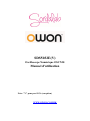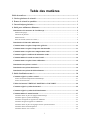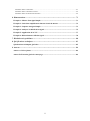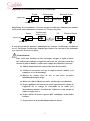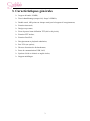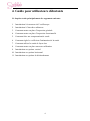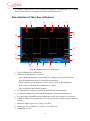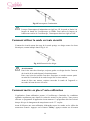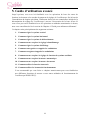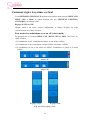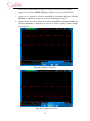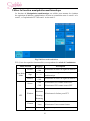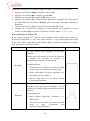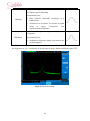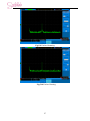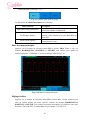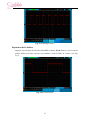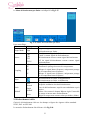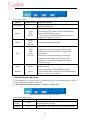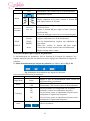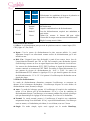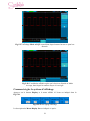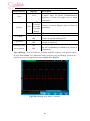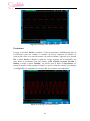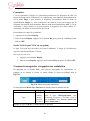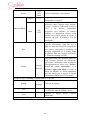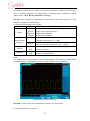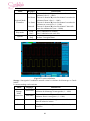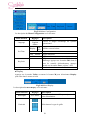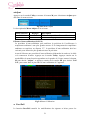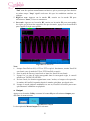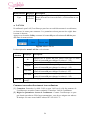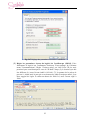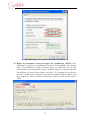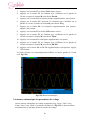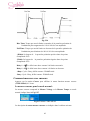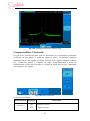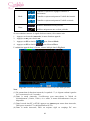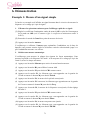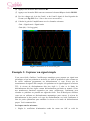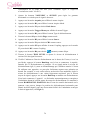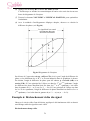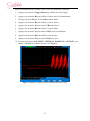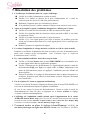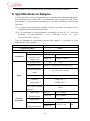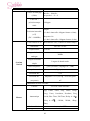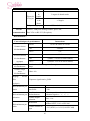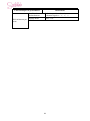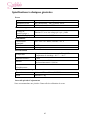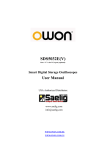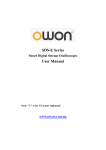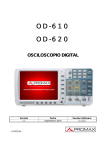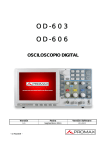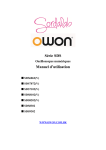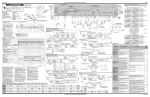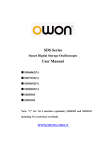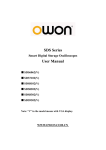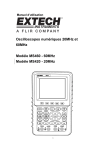Download Notice OSCN30-V
Transcript
SDS5032E(V) Oscilloscope Numérique OSCN30 Manuel d’utilisation Note: "V" pour port VGA (en option) WWW.OWON.COM.HK Avril 2013 - édition V1.5.3 Copy Right dans ce manuel © Lilliput Company. Tous droits réservés. Les produits Lilliput sont sous la protection de droits de brevet aux Etats Unis et dans d’autres pays, y compris ceux qui ont déjà obtenu les droits de licence et ceux qui sont en train de le faire. L’information de ce manuel remplace tout le matériel publié en précédence. L’information contenue de ce manuel est correcte au moment de l’impression. Toutefois, OWON continuera à améliorer ses produits et se réserve le droit de modifier les spécifications à tout moment sans avis préalable. OWON est la marque déposée de la Société Lilliput. Siège social: Fujian Lilliput Optoelectronics Technology Co.,Ltd.: The mansion of optoelectronics, 19 Heming Road, Lantian industrial zone, Zhangzhou, Fujian, Chine Tél:+86-596-2130430 Fax:+86-596-2109272 Web: www.owon.com.hk Mail: Consultation commerciale: [email protected] Service vente: [email protected] Représentant en France : SORDALAB 15 avenue des Grenots – 91150 ETAMPES Tél : 01.69.92.26.72 Fax : 01.69.92.26.74 Garantie générale Lilliput garantit que le produit sera exempt de tout défaut de matériel ou de fabrication pendant une période de 3 ans à partir de la date d’achat du produit par l’acheteur original auprès de la Société Lilliput. La période de garantie des accessoires tels que la sonde et la batterie est de 12 mois. Cette garantie s’applique uniquement à l’acheteur original et n’est pas transférable à une tierce partie. Si le produit se révèle défectueux durant la période de garantie, Lilliput réparera le produit défectueux sans frais pour les pièces et de travail, ou effectuera son remplacement en échange du produit défectueux. Les pièces, modules et produits de remplacement utilisés par Lilliput pour le travail sous garantie doivent être neuves ou reconditionnées. Toutes les pièces, modules et produits remplacés deviennent la propriété de Lilliput. Pour obtenir ce service de garantie, le Client doit contacter la société SORDALAB du défaut avant l’expiration de la période de garantie. Le Client sera responsable de l’emballage et de l’expédition du produit défectueux au centre d’assistance indiqué par SORDALAB, accompagné d’une copie de la preuve d’achat du client. Cette garantie ne s’appliquera pas à tout défaut, panne ou dommage causé par une utilisation impropre ou un entretien et un soin impropre ou non adapté. Lilliput ne sera pas obligé de fournir de service sous cette garantie a) pour réparer un dommage résultant de tentatives de personnel autre que les représentants de Lilliput d’installer, réparer ou entretenir le produit; b) pour réparer un dommage résultant d’une utilisation impropre ou du raccordement à du matériel non compatible; c) pour réparer tout dommage ou mauvais fonctionnement causé par l’utilisation de fournitures ne provenant pas de Lilliput; ou d) pour faire l’entretien d’un produit qui a été modifié ou intégré avec d’autres produits lorsque l’effet de cette modification ou intégration augmente la durée ou la difficulté d’entretien du produit. Veuillez contacter les bureaux d’assistance et de vente Lilliput les plus proches pour tout service ou une copie complète de la garantie. Pour un meilleur service après-vente, veuillez visiter le site www.owon.com.hk et y enregistrer le produit acheté. A l’exception du service après-vente fourni dans ce résumé ou de la garantie applicable, Lilliput n’offre aucune garantie d’entretien définitivement déclarée ou instituée, y compris mais sans limitation à, la garantie implicite de mise sur le marché et d’acceptabilité pour un but spécial. Lilliput n’assumera aucune responsabilité en cas de dommages indirects, spéciaux ou consécutifs. Table des matières Table des matières ................................................................................................................. i 1. Critères généraux de sécurité .......................................................................................... 1 2. Termes de sécurité et symboles ........................................................................................ 1 3. Caractéristiques générales .............................................................................................. 3 4. Guide pour utilisateurs débutants ................................................................................... 4 Introduction à la structure de l’oscilloscope ............................................................................. 5 Panneau de réglage ................................................................................................................................... 5 Côté droit du panneau............................................................................................................................... 6 Panneau arrière ......................................................................................................................................... 7 Zone de contrôle (touches et boutons ) ..................................................................................................... 8 Introduction à l’interface utilisateur ......................................................................................... 9 Comment mettre en place l’inspection générale ..................................................................... 11 Comment mettre en place l’inspection fonctionnelle ............................................................. 11 Comment mettre en place une compensation sonde............................................................... 12 Comment régler le coefficient d’atténuation sonde ................................................................ 13 Comment utiliser la sonde en toute sécurité ........................................................................... 14 Comment mettre en place l’auto-calibration .......................................................................... 14 Introduction au système vertical .............................................................................................. 15 Introduction au système horizontal ......................................................................................... 16 Introduction au système de déclenchement............................................................................. 16 5. Guide d’utilisation avancé ............................................................................................ 18 Comment régler le système vertical ......................................................................................... 19 Utiliser la fonction manipulation mathématique .................................................................................... 23 Utiliser la fonction FFT .......................................................................................................................... 24 Utiliser les boutons VERTICAL POSITION et VOLTS/DIV ............................................... 29 Comment régler le système horizontal .................................................................................... 29 Comment régler le système de déclenchement........................................................................ 32 Comment utiliser le menu fonction .......................................................................................... 37 Comment mettre en place le réglage échantillonnage ............................................................................ 37 Comment régler le système d’affichage ................................................................................................. 39 Comment sauvegarder et rappeler une ondulation ................................................................................. 43 Comment enregistrer/rappeler les ondulations ....................................................................................... 46 Comment mettre en place les réglages fonction système auxiliaire ....................................................... 49 Comment mesure automatiquement ....................................................................................................... 58 Comment mesurer avec curseurs ............................................................................................................ 62 i Comment utiliser l’Autoscale ................................................................................................................. 67 Comment utiliser l’assistance incluse .................................................................................................... 69 Comment utiliser les boutons d’exécution ............................................................................................. 69 6. Démonstration ............................................................................................................... 71 Exemple 1: Mesure d’un signal simple .................................................................................... 71 Exemple 2: Gain d’un amplificateur dans un circuit de mesure .......................................... 72 Exemple 3: Capturer un signal simple .................................................................................... 73 Exemple 4: Analyser les détails d’un signal ............................................................................ 75 Exemple 5: Application de la X-Y............................................................................................ 77 Exemple 6: Déclenchement vidéo du signal ............................................................................ 78 7. Résolution des problèmes .............................................................................................. 80 8. Spécifications techniques .............................................................................................. 81 Spécifications techniques générales ......................................................................................... 85 9. Annexe............................................................................................................................ 86 Annexe A: Pièces jointes ........................................................................................................... 86 Annexe B: Entretien général et nettoyage ............................................................................... 86 ii 1. Critères généraux de sécurité Avant toute opération, veuillez lire les précautions de sécurité suivantes pour éviter tout dommage corporel et éviter que ce produit ou tout autre produit ne soit la cause d’un dommage. Pour éviter tout danger lié, utiliser ce produit uniquement dans la gamme spécifiée. Seuls des techniciens qualifiés peuvent effectuer l’entretien. Pour éviter les incendies et les dommages corporels: Raccorder la sonde de façon correcte. L’extrémité de raccordement à la terre de la sonde correspond à la phase de terre. Ne pas raccorder l’extrémité de la terre à la phase positive. Utiliser le câble d’alimentation d’origine. Utiliser le câble d’alimentation fourni avec le produit et certifié pour l’utilisation dans votre pays. Brancher et débrancher correctement. Lorsque la sonde ou la tête de test est raccordée à l’alimentation, ne pas brancher et débrancher la sonde ou la tête de test de façon aléatoire. Produit raccordé à la terre. Cet appareil est raccordé à la terre à travers un câble d’alimentation conducteur. Pour éviter tout choc électrique, le conducteur de terre doit être raccordé à la terre. Le produit doit être bien raccordé à la terre avant tout raccordement avec ses bornes d’entrée ou de sortie. En cas d’alimentation AC, il n’est pas permis de mesurer directement la source d’alimentation AC, car la mise à la terre de test et le conducteur du câble d’alimentation à la terre sont raccordés ensemble, dans le cas contraire, il y a aurait court-circuit. Lorsqu’il est alimenté par batterie, le produit doit être raccordé à la terre. Pour éviter tout choc électrique, il doit y avoir un raccordement à la terre entre la terre et le port de la terre (à l’arrière du panneau de contrôle). Vérifier tous les voltages des bornes. Pour éviter tout incendie ou risque de choc, vérifier tous les voltages et les indicateurs de ce produit. Faire référence au manuel de l’utilisateur pour plus d’information sur les voltages avant de raccorder l’appareil. Ne pas faire fonctionner sans couvercles. Ne pas utiliser l’appareil sans couvercles ou avec les panneaux enlevés. Utiliser les fusibles d’origine. Utiliser uniquement le type et le voltage de fusibles spécifiés pour cet appareil. Eviter de laisser le circuit exposé. Ne pas toucher les raccords et les composants exposés lorsque l’appareil est sous tension. Ne pas utiliser en cas de doute. Si vous suspectez un dommage à l’appareil, faites-le contrôler par du personnel technique qualifié avant toute opération. Utiliser votre Oscilloscope dans une zone bien aérée. S’assurer que l’appareil est installé avec une aération suffisante, faire référence au manuel d’utilisation pour plus de détails. Ne pas utiliser en conditions humides. 1 2. Termes de sécurité et symboles Termes de sécurité Termes de ce manuel. Les termes suivants peuvent apparaître dans ce manuel: Avertissement: Avertissement indique les conditions ou pratiques qui peuvent résulter en blessure ou décès. Attention: Attention indique les conditions ou pratiques qui peuvent résulter en dommage au produit ou à d’autres biens. Termes sur le produit. Les termes suivants peuvent apparaître sur ce produit: Danger: Indique qu’une blessure ou un risque peut survenir immédiatement. Avertissement: Indique qu’une blessure ou un risque peut potentiellement survenir. Attention: Indique qu’un dommage potentiel à l’appareil ou à un autre bien peut survenir. Symboles de sécurité Symboles sur le produit. Le symbole suivant peut apparaître sur le produit: Voltage à risque Faire référence au manuel Borne de terre de protection Raccordement à la terre du châssis Raccordement à la terre du test Pour éviter des dommages corporels et au produit ou matériel non raccordé, lire attentivement l’information de sécurité suivante avant d’utiliser l’outil de test. Ce produit peut être utilisé uniquement pour les applications spécifiées. Avertissement: Les deux canaux de l’oscilloscope ne sont pas électriquement isolés. Les canaux doivent adopter une base commune durant les mesures. Pour éviter les courts-circuits, les 2 raccordements à la terre de la sonde doivent être raccordés à 2 niveaux différents DC non isolés. 1 Diagramme du raccordement à la terre de l’oscilloscope: Probe Oscilloscope Electrical Outlet Signal Input Power Cord Ground Clip Diagramme de raccordement à la terre lorsque l’oscilloscope alimenté par batterie est raccordé à un ordinateur avec source AC à travers les ports: Probe Oscilloscope (Battery-power) PC Electrical Outlet Signal Input USB/VGA/COM/ LAN Cable Ground Clip Il n’est pas permis de mesurer l’alimentation AC lorsque l’oscilloscope est alimenté en AC, ou lorsque l’oscilloscope alimenté par batterie est raccordé à un ordinateur avec source AC à travers les ports. Avertissement: Pour éviter tout incendie ou choc électrique, lorsque le signal d’entrée de l’oscilloscope connecté est supérieur au pic de 42V (30Vrms) ou sur des circuits de plus de 4800VA, veuillez tenir compte des éléments ci-dessous: (1). Utiliser uniquement des sondes et des têtes de test isolées. (2). Vérifier les accessoires tels que la sonde avant de l’utiliser et la remplacer en cas de dommage. (3). Enlever les sondes, têtes de test et tout autre accessoire immédiatement après usage. (4). Enlever le câble USB qui raccorde l’oscilloscope et l’ordinateur. (5). Ne pas appliquer des tensions en entrée supérieures au voltage de l’appareil car le voltage de l’extrémité de la sonde sera directement transmis à l’oscilloscope. Utiliser avec soin lorsque la sonde est réglée en 1:1. (6). Ne pas utiliser de bornes exposées BNC métalliques ou des fiches bananes. (7). Ne pas insérer d’objets métalliques dans les bornes. 2 3. Caractéristiques générales Largeur de bande: 30MHz; Taux échantillonnage (temps réel): Jusqu’à 250MS/s; Double canal, 10K points sur chaque canal pour la longueur d’enregistrement; Fonction Autoscale; Design corps smart; Ecran 8 pouces haute définition TFT (800 x 600 pixels); Fonction FFT incluse; Fonction Pass/Fail; Enregistrement et playback ondulation; Port VGA (en option); Diverses fonctions de déclenchement; Ports de communication USB, LAN; Système d’aide en chinois et anglais inclus; Support multilingue. 3 4. Guide pour utilisateurs débutants Ce chapitre traite principalement des arguments suivants: 1. Introduction à la structure de l’oscilloscope 2. Introduction à l’interface utilisateur 3. Comment mettre en place l’inspection générale 4. Comment mettre en place l’inspection fonctionnelle 5. Comment faire une compensation de sonde 6. Comment régler le coefficient d’atténuation de la sonde 7. Comment utiliser la sonde de façon sûre 8. Comment mettre en place une auto-calibration 9. Introduction au système vertical 10. Introduction au système horizontal 11. Introduction au système de déclenchement 4 Introduction à la structure de l’oscilloscope Quand vous avez un nouveau type d’oscilloscope, vous devez tout d’abord vous habituer à son panneau de réglage et l’oscilloscope numérique SDS5032E(V) n’y fait pas exception. Ce chapitre fait une description simple du fonctionnement et des fonctions du panneau de réglage de l’oscilloscope SDS5032E(V), pour vous permettre de vous habituer à l’utilisation de l’oscilloscope SDS5032E(V) le plus rapidement possible Panneau de réglage L’oscilloscope SDS5032E(V) a un panneau de réglage simple avec plusieurs fonctions pour permettre aux utilisateurs d’effectuer les opérations de base, dans lesquelles les boutons et les touches à pression sont incluses. Les boutons ont des fonctions similaires aux autres oscilloscopes. Les 5 boutons (F1 ~ F5) dans la colonne sur le côté droit de l’écran d’affichage ou dans la ligne en-dessous de l’écran d’affichage (H1 ~ H5) sont des boutons de sélection menu à travers lesquels vous pouvez régler les différentes options pour le menu actuel. Les autres touches à pression sont des touches de fonction à travers lesquelles vous pouvez entrer dans les menus fonction ou obtenir directement une application de fonction spécifique. Fig. 4-1 Panneau de réglage 1. 2. 3. 4. 5. 6. 7. Alimentation on/off Zone d’affichage Zone de contrôle (touches et boutons) Compensation de la sonde: Sortie du signal de mesure (5V/1KHz) Entrée déclenchement EXT Canal entrée signal Menu off 5 Côté droit du panneau Fig. 4-2 Côté droit du panneau 1. Port USB Host: Il est utilisé pour transférer les données lorsque du matériel externe USB raccordé à l’oscilloscope est considéré comme "dispositif host". Par exemple, un logiciel de mise à jour sur clé USB doit utiliser ce port. 2. Port USB Dispositif: Il est utilisé pour transférer des données lorsque du matériel externe USB raccordé à l’oscilloscope est considéré comme "dispositif slave". Par exemple : utiliser ce port lors de la connexion de l’ordinateur à l’oscilloscope par USB. 3. Port COM / VGA (En option): Pour raccorder l’oscilloscope avec du matériel externe sur le port sériel, ou pour raccorder l’oscilloscope avec un écran ou un projecteur en tant que sortie VGA output. 4. Port LAN: le port de réseau qui peut être utilisé pour raccorder l’ordinateur. 6 Panneau arrière 1. 2. 3. 4. 5. Fig. 4-3 Panneau arrière Poignée Fentes de ventilation Prise entrée alimentation AC Fusible Pied (pour ajuster l’angle d’inclinaison de l’oscilloscope) 7 Zone de contrôle (touches et boutons) Fig. 4-4 Aperçu des touches 1. Réglages option menu: H1~H5 2. Réglage option menu: F1~F5 3. Menu off:couper le menu 4. Bouton M (bouton multifonctions): lorsqu’un symbole ○,M apparaît dans le menu, il indique que vous pouvez tourner le bouton M pour sélectionner le menu ou régler la valeur. Vous pouvez appuyer dessus pour fermer le menu sur la gauche. 5. Zone touches de fonction: Total de 12 touches 6. Zone de contrôle vertical avec 3 touches et 4 boutons. "CH1 MENU" et "CH2 MENU" correspondent au menu de réglage de CH1 et CH2, la touche "Math" fait référence au menu math, le menu math est constitué de 6 types d’opérations, y compris CH1-CH2, CH2-CH1, CH1+CH2, CH1*CH2, CH1/CH2 et FFT. Deux boutons "VERTICAL POSITION" contrôlent la position verticale de CH1/CH2, et deux boutons "VOLTS/DIV" contrôlent l’échelle de voltage de CH1, CH2. 7. Zone de contrôle horizontal avec 1 touche et 2 boutons. Le bouton "HORIZONTAL POSITION" contrôle la position de déclenchement, "SEC/DIV" contrôle la base de temps, la touche "HORIZ MENU" fait référence au menu de réglage du système horizontal. 8. La zone de contrôle déclenchement avec 3 touches et 1 bouton. 8 Le bouton "TRIG LEVEL" sert à ajuster le voltage de déclenchement. Les 3 autres touches font référence au réglage du système de déclenchement. Introduction à l’interface utilisateur 1 2 34 5 6 7 8 9 10 11 23 22 12 13 21 20 14 19 18 17 16 15 Fig. 4-5 Illustration de l’écran interface 1. Zone d’affichage des ondulations. 2. Status du déclenchement, y compris: Auto: Mode automatique et acquisition de l’ondulation sans déclenchement. Trig: Déclenchement détecté et acquisition ondulation. Ready: Données pré-déclenchées saisies et prêtes pour le déclenchement. Scan: Saisie et affichage de l’ondulation en continu. Stop: Acquisition des données stoppée. 3. Le point mauve T indique la position horizontale du déclenchement. 4. Le pointeur indique la position du déclenchement dans la mémoire interne. 5. Les deux lignes pointillées jaunes indiquent la taille de la fenêtre de vue élargie. 6. Affiche la valeur de déclenchement et le site de la fenêtre actuelle dans la mémoire interne. 7. Montre le temps réglé (voir "Config" à la P50 ). 8. Indique qu’il y a un disque U connecté à l’oscilloscope. 9. Ondulation de CH1. 9 10. Le pointeur mauve montre la position du niveau du déclenchement pour CH1. 11. Les positions de deux mesures des curseurs de la ligne pointillée mauve. 12. Ondulation de CH2. 13. La fréquence du signal de déclenchement de CH1. 14. Indique le menu fonction en cours. 15. Type de déclenchement: 16. i. Déclenchement à limite de montée ii. Déclenchement à limite de descente iii. Déclenchement à ligne vidéo synchronisée Déclenchement à champ vidéo synchronisé a. Les lectures montrent la valeur de niveau du déclencheur du canal correspondant. 17. Les lectures montrent la valeur de base de la fenêtre temps. 18. Les lectures montrent le réglage de la base de temps principale. 19. Les lectures montrent le taux d’échantillonnage actuel et la longueur d’enregistrement. 20. Indique le type mesuré et la valeur du canal correspondant. "F" signifie fréquence, "T" signifie cycle, "V" signifie la valeur moyenne, "Vp" la valeur pic à pic, "Vk" la valeur racine carrée moyenne, "Ma" la valeur d’amplitude maximale, "Mi" la valeur d’amplitude minimale, "Vt" la valeur de voltage de la valeur de plateau supérieur de l’ondulation, "Vb" la valeur de voltage de la valeur de plateau inférieur de l’ondulation, "Va" la valeur d’amplitude, "Os" la valeur de dépassement, "Ps" la valeur de préaccentuation, "RT" la valeur du temps de montée, "FT" la valeur du temps de descente, "PW" la valeur largeur+, "NW" la valeur largeur-, "+D" la valeur fonction+, "-D" la valeur fonction-, "PD" la valeur de délai A B et "ND" la valeur de délai A B . 21. Les lectures indiquent la division de voltage correspondante et les positions de point zéro des canaux. L’icône indique le mode de couplage du canal. "—" "~" " indique un couplage direct en cours indique un couplage AC " indique un couplage GND 22. Fenêtre de mesure du curseur, indiquant les valeurs absolues et les lectures des deux curseurs. 23. Le pointeur jaune indique le point de base des données (position point zéro) de l’ondulation du canal CH2. Si le pointeur n’est pas affiché, cela indique que le canal n’est pas ouvert. 24. Le pointeur rouge indique le point de base des données (position point zéro) de l’ondulation du canal CH1. Si le pointeur n’est pas affiché, cela indique que le canal n’est pas ouvert. 10 Comment mettre en place l’inspection générale Si vous venez de prendre un nouvel oscilloscope SDS5032E(V), il est recommandé que vous vérifiiez l’appareil selon les étapes suivantes: 1. Vérifier s’il n’y a pas de dommage lié au transport. Si l’on observe que l’emballage en carton ou le coussin de protection en plastique a subi des dommages, ne pas le jeter avant d’avoir fait les tests électriques et mécaniques de l’appareil tout entier et de ses accessoires. 2. Vérifier les accessoires Les accessoires fournis sont tous décrits dans l’"Erreur ! Source du renvoi introuvable." de ce manuel. Vous pouvez vérifier s’il manque des accessoires par rapport à cette description. Si l’on observe un accessoire manquant ou endommagé, il faut contacter le distributeur de Lilliput responsable pour ce service ou les bureaux locaux de Lilliput. 3. Vérifier l’appareil tout entier Si l’on observe un dommage d’apparence de l’appareil, ou si l’appareil ne fonctionne pas normalement, ou présente un problème lors du test de vérification, il faut contacter le distributeur de Lilliput responsable pour ce service ou les bureaux locaux de Lilliput. S’il y a un dommage à l’appareil causé par le transport, il faut conserver l’emballage. Nous mettrons en place une réparation ou un remplacement de l’appareil avec notre département transport ou le distributeur Lilliput responsable. Comment mettre en place l’inspection fonctionnelle Effectuer une première vérification de fonction rapide pour vérifier le fonctionnement normal de l’appareil, selon les étapes suivantes: 1. Raccorder le câble d’alimentation à la source d’alimentation. Appuyer sur le bouton d’allumage " " sur le dessus. L’appareil réalise toutes les vérifications des éléments et montre le logo Boot. Appuyer sur le bouton "Utility", appuyer ensuite sur le bouton H1 pour avoir accès au menu "Function". Tourner le bouton M pour sélectionner Adjust et appuyer sur le bouton H3 pour sélectionner "Default". La valeur réglée du coefficient d’atténuation par défaut de la sonde dans le menu est 10X. 2. Régler l’interrupteur sur la sonde de l’oscilloscope sur 10X et raccorder l’oscilloscope au canal CH1. Aligner la fente de la sonde avec la fiche dans le connecteur CH1 BNC, et serrer ensuite la sonde en la tournant vers la droite. Raccorder l’extrémité de la sonde et l’attache de la base au connecteur du 11 compensateur de la sonde. 3. Appuyer sur le bouton "Autoset". L’onde carrée de fréquence 1 KHz et la valeur pic à pic de 5V sera affichée quelques secondes (voir Fig. 4-6). en Fig.4-6 Auto set Vérifier CH2 en répétant les étapes 2 et 3. Comment mettre en place une compensation sonde Lors du premier raccordement de la sonde avec un canal en entrée, effectuer cet ajustement pour que la sonde corresponde au canal d’entrée. La sonde qui n’est pas compensée ou qui présente une déviation de compensation produira des erreurs ou des fautes de mesure. Pour ajuster la compensation de la sonde, veuillez réaliser les étapes suivantes: 1. Régler le coefficient d’atténuation de la sonde dans le menu sur 10X et celui de l’interrupteur dans la sonde sur 10X (voir "Comment régler le coefficient d’atténuation sonde" à la P13), et raccorder la sonde au canal CH1. Si l’on utilise une extrémité de sonde en crochet, s’assurer qu’elle reste en contact étroit avec la sonde. Raccorder l’extrémité de la sonde avec le connecteur de signal du compensateur de la sonde et raccorder le serre-fil de référence sur le connecteur du fil de terre du connecteur de la sonde, et appuyer ensuite sur le bouton "Autoset". 2. Vérifier l’ondulation affichée et régler la sonde jusqu’à atteindre une compensation correcte (voir Fig.4-7 et Fig.4-8). 12 Surcompensée Compensée correctement Sous-compensée Fig. 4-7 Ondulations affichées de la compensation sonde 3. Répéter les étapes mentionnées si nécessaire. Fig. 4-8 Ajuster la sonde Comment régler le coefficient d’atténuation sonde La sonde a plusieurs coefficients d’atténuation qui vont influencer le facteur d’échelle vertical de l’oscilloscope. Pour changer ou vérifier le coefficient d’atténuation de la sonde dans le menu de l’oscilloscope: (1) Appuyer sur le bouton menu fonction des canaux utilisés (MENU CH1 ou MENU CH2). (2) Appuyer sur le bouton H3 pour afficher le menu sonde; sélectionner la valeur correspondante de la sonde. Ce réglage sera valable tant qu’il ne sera pas changé à nouveau. Attention: Le coefficient d’atténuation par défaut de l’appareil est préréglé à 10X. S’assurer que la valeur réglée de l’interrupteur d’atténuation de la sonde est le même que la sélection menu du coefficient d’atténuation de la sonde de l’oscilloscope. Les valeurs programmées de l’interrupteur de la sonde sont 1X et 10X (voir Fig. 4-9). 13 Fig.4-9 Interrupteur d’atténuation Attention: Lorsque l’interrupteur d’atténuation est réglé sur 1X, la sonde se limite à la largeur de bande de l’oscilloscope en 5MHz. Pour utiliser la largeur de bande toute entière de l’oscilloscope, l’interrupteur doit être réglé sur 10X. Comment utiliser la sonde en toute sécurité L’anneau de sécurité autour du corps de la sonde protège vos doigts contre les chocs électriques, comme indiqué dans la Fig. 4-10. Fig. 4-10 Protection des doigts Avertissement: Pour éviter tout choc électrique, toujours garder vos doigts derrière l’anneau de sécurité de la sonde durant le fonctionnement. Pour vous éviter de souffrir d’un choc électrique, ne toucher aucune partie en métal de l’extrémité de la sonde lorsqu’elle est sous tension. Avant de faire une mesure, toujours raccorder la sonde de l’appareil et raccorder la borne de terre à la terre. Comment mettre en place l’auto-calibration L’application d’auto-calibration permet à l’oscilloscope d’atteindre les conditions optimales rapidement pour obtenir la valeur de mesure la plus précise. Vous pouvez effectuer ce programme d’application à tout moment. Ce programme doit être exécuté chaque fois que le changement de température est de 5℃ ou plus. Avant d’effectuer une auto-calibration, débrancher toutes les sondes ou les câbles du connecteur d’entrée. Appuyer sur le bouton "Utility", appuyer ensuite sur le bouton 14 H1 pour rappeler le menu Function; tourner le bouton M pour choisir Adjust. Appuyer sur le bouton H2 pour choisir l’option "Self Cal"; effectuer le programme lorsque tout est prêt. Introduction au système vertical Comme indiqué dans la Fig.4-11, il y a plusieurs touches et boutons dans les CONTROLES VERTICAUX. Les indications suivantes vont graduellement vous familiariser à l’utilisation du réglage vertical. Fig. 4-11 Zone contrôle vertical 1. Utiliser le bouton "VERTICAL POSITION" pour afficher le signal au centre de la fenêtre de l’ondulation. Le bouton "VERTICAL POSITION" sert à régler la position verticale du signal à l’écran. Donc, lorsque l’on tourne le bouton "VERTICAL POSITION", le pointeur du point de référence du canal se déplace directement vers le haut ou le bas suivant l’ondulation. Capacité de mesure Si le canal est en mode DC, vous pouvez rapidement mesurer la composante DC du signal à travers l’observation de la différence entre la forme de la vague et la base du signal. Si le canal est en mode AC, la composante DC sera filtrée. Ce mode vous aide à afficher la composante AC du signal avec une plus grande sensibilité. 2. Changer le réglage vertical et observer le changement d’information d’état consécutif. Avec l’information affichée dans la barre d’état au fond de la fenêtre d’ondulation, vous pouvez déterminer tout changement dans le facteur d’échelle vertical du canal. (1) Tourner le bouton vertical "VOLTS/DIV" et modifier le "Facteur d’échelle vertical (Division Voltage)", le facteur d’échelle du canal correspondant à la barre d’état se modifiera en même temps. (2) Appuyer sur les boutons du " MENU CH1", " MENU CH2 " et "Math", le menu 15 fonctionnement, les symboles et les informations de l’état des ondulations et du facteur d’échelle du canal correspondant seront affichés à l’écran. Introduction au système horizontal Comme indiqué dans la Fig.4-12, il y a une touche et deux boutons dans les "CONTROLES HORIZONTAUX ". Les indications suivantes vont graduellement vous familiariser avec le réglage de la base de temps horizontale. Fig. 4-12 Zone contrôle horizontal Utiliser le bouton horizontal "SEC/DIV" pour changer la base de temps horizontale et observer le changement relatif de l’information de l’état. Tourner le bouton horizontal "SEC/DIV" pour changer la base de temps horizontale, et l’affichage "Horizontal Time Base" dans la barre d’état change en même temps. Utiliser le bouton "HORIZONTAL POSITION" pour ajuster la position horizontale du signal dans la fenêtre d’ondulations. Le bouton "HORIZONTAL POSITION" est utilisé pour contrôler le déplacement du déclenchement du signal ou pour toute autre application. Si c’est appliqué pour déclencher le déplacement, l’ondulation se déplace horizontalement avec le bouton lorsque vous tournez le bouton "HORIZONTAL POSITION". Avec le bouton "HORIZ MENU", vous pouvez faire le réglage fenêtre et l’expansion de la fenêtre. Introduction au système de déclenchement Comme indiqué dans la Fig.4-13, il y a un bouton et trois touches de "CONTROLES DECLENCHEMENT". Les indications suivantes vont graduellement vous familiariser avec le réglage du système de déclenchement. 16 Fig.4-13 Zone contrôle déclenchement 1. Appuyer sur le bouton " Menu Trigger " et rappeler le menu déclenchement. On peut modifier le réglage de déclenchement grâce aux boutons de sélection du menu. 2. Utiliser le bouton "TRIG LEVEL" pour changer le réglage du niveau de déclenchement. En tournant le bouton "TRIG LEVEL", l’indicateur de déclenchement à l’écran va se déplacer vers le haut et vers le bas. Avec mouvement de l’indicateur de déclenchement, la valeur de niveau de déclenchement affichée à l’écran change en même temps. PS: En tournant le bouton TRIG LEVEL, on peut changer la valeur du niveau de déclenchement et c’est également la touche à régler pour remettre le niveau de déclenchement à 0. 3. Appuyer sur la touche "50%" pour régler le niveau de déclenchement comme valeurs de points moyens verticaux de l’amplitude du signal de déclenchement. 4. Appuyer sur la touche "Force" pour forcer le signal de déclenchement, qui est principalement appliqué aux modes de déclenchement "Normal" et "Single". 17 5. Guide d’utilisation avancé Jusqu’à présent, vous avez été familiarisé avec les opérations de base des zones de fonction, les boutons et les touches du panneau de réglage de l’oscilloscope. Sur la base de l’introduction du chapitre précédent, l’utilisateur doit avoir une connaissance initiale de la détermination du réglage de l’oscilloscope à travers l’observation de la barre d’état. Si vous n’êtes pas encore familiarisé avec les opérations et méthodes mentionnées ci-dessus, nous vous conseillons de lire la section du Chapitre 4 "Guide pour utilisateurs débutants". Ce chapitre traite principalement des arguments suivants: 1. Comment régler le système vertical 2. Comment régler le système horizontal 3. Comment régler le système de déclenchement 4. Comment mettre en place le réglage échantillonnage 5. Comment régler le système d’affichage 6. Comment sauvegarder et rappeler les ondulations 7. Comment enregistrer/rappeler les ondulations 8. Comment mettre en place le réglage de fonction du système auxiliaire 9. Comment mettre en place la mesure automatique 10. Comment mettre en place la mesure du curseur 11. Comment utiliser la fonction Autoscale 12. Comment utiliser les boutons de fonctionnement Il est recommandé que vous lisiez ce chapitre attentivement pour vous familiariser aux différentes fonctions de mesure et aux autres méthodes de fonctionnement de l’oscilloscope SDS5032E(V). 18 Comment régler le système vertical Les CONTROLES VERTICAUX incluent trois boutons menu tels que MENU CH1, MENU CH2 et Math, et quatre boutons tels que VERTICAL POSITION, VOLTS/DIV pour chaque canal. Réglage de CH1 et CH2 Chaque canal a un menu vertical indépendant et chaque élément est réglé respectivement sur la base du canal. Pour mettre les ondulations en on ou off (canal, math) En appuyant sur les boutons MENU CH1, MENU CH2 ou Math, vous aurez les effets suivants: • Si l’ondulation est off, l’ondulation s’allume et son menu s’affiche. • Si l’ondulation est on et son menu n’est pas affiché, son menu s’affiche. • Si l’ondulation est on et son menu est affiché, l’ondulation se coupe et le menu s’efface. Menu CH1 Menu CH2 Réglage couple Réglage sonde Fig. 5-1 Menu réglage canal 19 La description du Menu canal est reprise dans la liste suivante: Menu fonction Réglage Description Laisse passer les deux composantes AC et DC du signal DC d’entrée. Coupling AC Bloque la composante DC du signal d’entrée. GROUND Coupe le signal d’entrée. OFF Affiche ondulation inversée. Inverted ON Affiche ondulation originale. X1 X10 Fait correspondre le facteur d’atténuation de la sonde Probe X100 pour avoir une lecture précise de l’échelle verticale. X1000 1. Pour régler le couplage du canal En prenant le canal 1 par exemple, le signal mesuré est un signal carré contenant le biais de courant direct. Les étapes de fonctionnement sont indiquées ci-dessous: (1) Appuyer sur le bouton MENU CH1 pour afficher le menu CH1 SETUP. (2) Appuyer sur le bouton H1, le menu de couplage s’affichera à l’écran. (3) Appuyer sur le bouton F1 pour sélectionner l’élément couplage en "DC". Les deux composantes DC et AC du signal sont passées. (4) Ensuite, appuyer sur le bouton F2 pour sélectionner l’élément de couplage en "AC". La composante de courant direct du signal est bloquée. Les ondulations sont indiquées comme dans la Fig.5-2. Fig. 5-2 Oscillogramme couplage AC 20 2. Pour ajuster l’atténuation de la sonde Pour obtenir des mesures correctes, les réglages du coefficient d’atténuation dans le menu de fonctionnement du canal doivent toujours correspondre à ce qui est indiqué sur la sonde (voir "Comment régler le coefficient d’atténuation sonde" à la P13). Si le coefficient d’atténuation de la sonde est 1:1, le réglage menu du canal d’entrée doit être réglé sur X1. En prenant le canal 1 comme exemple, le coefficient d’atténuation de la sonde est 10:1, les étapes à suivre sont les suivantes: (1) Appuyer sur le bouton MENU CH1 et afficher le menu CH1 SETTINGS. (2) Appuyer sur la sélection menu H3, le menu sonde apparaît sur la droite de l’écran, appuyer sur le bouton F2 pour sélectionner X10 pour la sonde. La Fig.5-3 illustre les réglages et le facteur d’échelle vertical lorsqu’une sonde avec coefficient d’atténuation de 10:1 est utilisée. Fig. 5-3 Réglage du taux d’atténuation de la sonde Liste des coefficients d’atténuation de la sonde et des réglages menu correspondants: Coefficient d’atténuation de la sonde 1:1 10:1 100:1 1000:1 3. Réglage menu correspondant X1 X10 X100 X1000 Pour inverser une ondulation Ondulation inversée: le signal affiché est tourné de 180 degrés par rapport à la phase du potentiel de terre. 21 En prenant le canal comme exemple, les étapes à suivre sont les suivantes: 1. Appuyer sur le bouton MENU CH1 pour afficher le menu CH1 SETTINGS. 2. Appuyer sur le bouton de sélection menu H2 et sélectionner ON pour l’élément Inverted. L’ondulation est inversée comme indiqué dans la Fig.5-5. 3. Appuyer à nouveau sur le bouton de sélection menu H2 et sélectionner OFF pour l’élément Inverted. L’ondulation revient à sa forme originale comme indiqué dans la Fig.5-4. Fig. 5-4 Ondulation originale Fig. 5-5 Ondulation inversée 22 Utiliser la fonction manipulation mathématique La fonction de Manipulation mathématique est utilisée pour montrer les résultats des opérations d’addition, multiplication, division et soustraction entre le canal 1 et le canal 2, et l’opération de FFT du canal 1 ou du canal 2. Fig. 5-6 Menu math ondulation FCL (Liste des capacités fonctionnelles) correspondante de calcul de l’ondulation: Menu fonction Factor1 Dual Wfm Math Sign Factor 2 Réglage CH1 CH2 +-*/ CH1 CH2 CH1 Description Sélectionne la source de signal du facteur 1 Sélectionne le signe de la manipulation mathématique Sélectionne la source de signal du facteur 2 Sélectionner CH1 comme source FFT. Source CH2 Sélectionner CH2 comme source FFT. Rectangle Blackman Window Sélectionner la fenêtre pour FFT. Hanning FFT Hamming dB Sélectionner dB comme format. Format Vrms Zoom ×1 Sélectionner Vrms comme format. Régler multiple ×1. 23 ×2 Régler multiple ×2. ×5 Régler multiple ×5. ×10 Régler multiple ×10. En prenant l’opération d’addition entre canal 1 et canal 2 en exemple, les étapes à suivre sont les suivantes: 1. Appuyer sur le bouton Math pour entrer dans le menu Wfm Math. 2. Appuyer sur le bouton H1 et rappeler le menu Dual Wfm Math. Le menu apparaît sur la gauche de l’écran. 3. Appuyer sur le bouton de sélection menu F1 et choisir CH1 pour Factor1. 4. Appuyer sur le bouton de sélection menu F2 et choisir +. 5. Appuyer sur le bouton de sélection menu F3 et choisir CH2 pour Factor2. L’ondulation verte calculée M s’affiche à l’écran. Fig. 5-7 Ondulation résultant de CH1+CH2 Utiliser la fonction FFT La fonction mathématique FFT (fast Fourier transform-transformation de Fourier rapide) convertit mathématiquement une ondulation domaine-temps en ses composantes de fréquence. C’est très utile pour analyser le signal en entrée sur l’oscilloscope. Vous pouvez faire correspondre ces fréquences avec des fréquences de systèmes connus, tels que systèmes d’horloge, oscillateurs ou alimentations. La fonction FFT de cet oscilloscope transforme 2048 points de données du signal domaine-temps en ses composantes de fréquence de façon mathématique et la fréquence finale contient 1024 points allant de la fréquence 0Hz à Nyquist. 24 En prenant l’opération FFT comme exemple, les étapes à suivre sont les suivantes: 1. 2. 3. 4. Appuyer sur le bouton Math et rappeler le menu Math. Appuyer sur le bouton H2 et rappeler le menu FFT. Appuyer sur le bouton F1 et choisir CH1 comme source. Appuyer sur le bouton F2, l’élément fenêtre apparaît sur la gauche de l’écran, tourner le bouton M pour sélectionner Window, parmi Rectangle, Hamming, Hanning et Blackman. 5. Appuyer sur le bouton F3 pour choisir le Format, parmi dB, Vrms. 6. Appuyer sur le bouton F4, la fenêtre de zoom apparaît sur la gauche de l’écran, tourner le bouton M pour zoomer en avant ou en arrière parmi ×1, ×2, ×5, ×10. Pour sélectionner la fenêtre FFT ■ Il y a quatre fenêtres FFT. Chacune a des compromis entre résolution de fréquence et précision de magnitude. Ce que vous voulez mesurer et vos caractéristiques de signal source vous aident à déterminer quelle fenêtre utiliser. Utiliser les indications suivantes pour sélectionner la meilleure fenêtre. Type Caractéristiques Meilleure solution pour fréquence, la pire pour magnitude. Meilleur type pour mesurer le spectre de fréquence de signaux non répétitifs et mesurer les composantes de fréquence proches de DC. Recommandé pour: Rectangle Transitoires ou en rafales, le niveau de signal avant et après l’évènement est presque égal. Ondes sinusoïdales de même amplitude avec des fréquences très proches. Bruit de haut débit avec un spectre variant relativement lentement. Meilleure solution pour la magnitude que le Rectangle, et bon aussi pour la fréquence. Il a une résolution de fréquence légèrement meilleure que le Hanning. Recommandé pour: Hamming Bruit aléatoire sinusoïdal, périodique et à bande étroite. Transitoires ou en rafales, les niveaux de signal avant et après l’évènement sont significativement différents. 25 Fenêtre Bon pour la magnitude, mais moins de résolution de fréquence que le Hamming. Recommandé pour: Hanning Bruit aléatoire sinusoïdal, périodique et à bande étroite. Transitoires ou en rafales, les niveaux de signal avant et après l’évènement sont significativement différents. Meilleure solution pour la magnitude, la pire pour la fréquence. Blackman Recommandé pour: Ondulations fréquence simple, pour trouver des sur-harmoniques. Les Fig.5-8, 5-9, 5-10, 5-11 sont des exemples de mesure d’ondulation sinusoïdale avec une fréquence de 1kHz en-dessous de la sélection de quatre fenêtres différentes pour FFT: Fig.5-8. Fenêtre Rectangle 26 Fig.5-9 Fenêtre Hamming Fig.5-10 Fenêtre Hanning 27 Fig.5-11. Fenêtre Blackman Notes pour l’utilisation de FFT Utiliser la fonction Zoom pour magnifier l’ondulation FFT si nécessaire. Utiliser l’échelle par défaut dB pour le détail des fréquences multiples, même si elles ont des amplitudes très différentes. Utiliser l’échelle Vrms pour comparer les fréquences. La composante ou la déviation DC peuvent causer des valeurs de magnitude incorrectes de l’ondulation FFT. Pour minimiser la composante DC, choisir le couplage AC sur le signal source. Pour réduire le bruit aléatoire et les composantes alias dans les évènements répétitifs ou isolés, régler le mode d’acquisition de l’oscilloscope sur moyenne. Qu’est-ce que la fréquence Nyquist? La fréquence Nyquist est la plus haute fréquence qu’un oscilloscope numérisant en temps réel peut atteindre sans repliement. Cette fréquence est la moitié du taux d’échantillonnage. Les fréquences au-dessus de la fréquence Nyquist seront sous échantillonnées, ce qui cause des alias. Il faut donc faire plus attention à la relation entre la fréquence qui est échantillonnée et mesurée. Note: En FFT mode, les réglages suivants sont impossibles: 1) Réglage fenêtre; 2) Format XY en écran SET; 3) Mesure. 28 Utiliser les boutons VERTICAL POSITION et VOLTS/DIV 1. Le bouton VERTICAL POSITION est utilisé pour ajuster les positions verticales des ondulations, tant capturées que calculées. La résolution analytique de bouton de contrôle change avec la division verticale. 2. Le bouton VOLTS/DIV est utilisé pour régler la résolution verticale des formes d’ondulation, tant capturées que calculées. La sensibilité des étapes de division verticale est 1-2-5. Tourner dans le sens horlogique pour augmenter la sensibilité verticale et anti-horlogique pour la diminuer. 3. Lorsque la position verticale de l’ondulation du canal est ajustée, la valeur modifiée apparaît dans le fond à gauche de l’écran (voir Fig.5-12). Fig. 5-12 Information sur la position verticale Comment régler le système horizontal Les CONTROLES HORIZONTAUX comprennent le bouton MENU HORIZ et les boutons HORIZONTAL POSITION et SEC/DIV. 1. Bouton HORIZONTAL POSITION: ce bouton est utilisé pour ajuster les positions horizontales de tous les canaux (y compris ceux obtenus par la manipulation mathématique), dont la résolution analytique change avec la base de temps. 2. Bouton SEC/DIV: il est utilisé pour régler le facteur d’échelle horizontal pour régler la base de temps principale ou la fenêtre. 3. Bouton HORIZ MENU: avec ce bouton enfoncé, l’écran affiche le menu de 29 fonctionnement (voir Fig. 5-13). Fig. 5-13 Menu mode base de temps La description du Menu Horizontal est la suivante: Menu fonction Main (Base temps principale) Set (Réglage fenêtre) Zoom (Zoom fenêtre) Description Le réglage de la base de temps principale est utilisé pour afficher l’ondulation. Une zone de la fenêtre est définie par deux curseurs. cette fonction n’est pas disponible en mode FFT. La zone de fenêtre définie pour l’affichage s’étend à tout l’écran. Base de temps principale Appuyer sur le bouton de sélection menu H1 et choisir Main. Dans ce cas, les boutons HORIZONTAL POSITION et SEC/DIV sont utilisés pour ajuster la fenêtre principale. L’affichage à l’écran est indiqué dans la Fig.5-14. Fig. 5-14 Base de temps principale Réglage fenêtre Appuyer sur le bouton de sélection menu H2 et choisir Set. L’écran montrera une zone de fenêtre définie par deux curseurs. Utiliser les boutons HORIZONTAL POSITION et SEC/DIV pour ajuster la position horizontale et la taille de cette zone de fenêtre. En mode FFT, le menu Set n’est pas valable. Voir Fig.5-15. 30 Fig. 5-15 Réglage fenêtre Expansion de la fenêtre Appuyer sur le bouton de sélection menu H3 et choisir Zoom. Suite à cela, la zone de fenêtre définie par deux curseurs sera étendue à toute la taille de l’écran (voir Fig. 5-16). Fig. 5-16 Zoom fenêtre 31 Comment régler le système de déclenchement Le déclenchement détermine lorsque le DSO commence à acquérir les données et afficher l’ondulation. Une fois que le déclenchement est bien réglé, il peut convertir l’affichage instable en une ondulation significative. Lorsque le DSO commence à acquérir les données, il va récolter suffisamment de données pour dessiner une ondulation à gauche du point de déclenchement. DSO continue à acquérir les données en attente de la condition de déclenchement. Une fois qu’il détecte un déclenchement, il acquiert suffisamment de données en continu pour dessiner l’ondulation à droite du point de déclenchement. La zone de contrôle du déclenchement est constituée d’1 bouton et de 3 touches menu. TRIG LEVEL: Le bouton qui règle le niveau de déclenchement; appuyer sur le bouton et le niveau sera remis à zéro. 50%: Le bouton d’exécution instantanée qui règle le niveau de déclenchement au point moyen vertical entre les pics du signal de déclenchement. Force: Force la création d’un signal de déclenchement et la fonction est principalement utilisée en mode "Normal" et "Simple". Trigger menu: Le bouton qui active le menu de contrôle de déclenchement. Contrôle de déclenchement L’oscilloscope fournit deux types de déclenchement: déclenchement simple et déclenchement alterné. Déclenchement simple: Utiliser le niveau de déclenchement pour capturer les ondulations stables dans deux canaux en même temps. Le déclenchement simple a quatre modes: déclenchement edge, video, slope et pulse. Edge Trigger: Apparaît lorsque l’input de déclenchement passe à travers un niveau de voltage spécifique avec la pente spécifiée. Video Trigger: Déclenchement sur champs ou lignes pour signal vidéo standard. Slope Trigger: L’oscilloscope commence à déclencher en fonction de la vitesse d’augmentation ou de diminution du signal. Pulse Trigger: Trouve les pulsations avec certaines largeurs. Les quatre modes déclenchement en Déclenchement simple sont respectivement décrits comme suit: 1. Déclenchement par limite Un déclenchement par limite apparaît à la valeur de limite de déclenchement du signal en entrée. Sélectionner le mode déclenchement par limite pour déclencher lors de la limite inférieure et supérieure. 32 Le Menu déclenchement par limite est indiqué à la Fig.5-17. Fig. 5-17 Menu déclenchement par limite Liste menu Edge: Menu Réglages Single Mode Edge Source CH1 CH2 EXT EXT/5 Coupling AC DC HF LF Slope Mode Holdoff Auto Normal Single Holdoff Reset Instructions Régler le type de déclenchement canal vertical sur déclenchement par limite. Canal 1 comme signal de déclenchement. Canal 2 comme signal de déclenchement. Déclenchement externe comme signal déclenchement 1/5 du signal déclenchement externe comme signal déclenchement. Bloquer la composante courant direct. Permettre le passage de toutes les composantes. Bloquer le signal haute fréquence, uniquement passage de la composante basse fréquence. Bloque le signal basse fréquence, uniquement passage de la composante haute fréquence. Déclenchement sur limite en augmentation Déclenchement sur limite en diminution Acquérir ondulation même en absence déclenchement Acquérir ondulation lors du déclenchement Lors du déclenchement, acquérir une ondulation et puis arrêter 100ns~10s, tourner le bouton M pour régler l’intervalle de temps avant un autre déclenchement. Régler le temps mort comme valeur par défaut (100ns). 2. Déclenchement vidéo Choisir le déclenchement vidéo sur les champs ou lignes des signaux vidéos standard NTSC, PAL ou SECAM. Le menu de déclenchement fait référence à la Fig.5-18. 33 Fig. 5-18 Menu déclenchement vidéo Liste menu vidéo: MENU REGLAGES Video Single Mode Source Modu Sync CH1 CH2 EXT EXT/5 NTSC PAL SECAM Line Field Odd Even Line NO. Mode Auto Holdoff Holdoff Reset INSTRUCTIONS Régler le type de déclenchement canal vertical sur déclenchement vidéo Sélectionner CH1 comme source déclenchement Sélectionner CH2 comme source déclenchement Entrée déclenchement externe 1/5 de la source de déclenchement externe pour augmenter la gamme de niveau Sélectionner modulation vidéo Synchroniser déclenchement sur ligne vidéo Synchroniser déclenchement sur champ vidéo Synchroniser déclenchement sur champ vidéo quelconque Synchroniser déclenchement sur tout champ Synchroniser déclenchement sur ligne vidéo particulière, tourner le bouton M pour régler le numéro de ligne Acquérir l’ondulation même en absence de déclenchement 100ns~10s, ajuster le bouton M pour régler l’intervalle de temps avant un autre déclenchement Régler le temps mort à 100ns 3. Déclenchement par pente Le déclenchement par pente règle l’oscilloscope lors d’un déclenchement de pente positif/négatif dans une durée spécifiée. Le Menu déclenchement par pente est indiqué à la Fig. 5-19. Fig. 5-19 Menu déclenchement par pente Liste menu Slope trigger: MENU REGLAGES INSTRUCTIONS Single Régler le type de déclenchement canal vertical sur Slope Mode déclenchement par pente. Source CH1 Sélectionner CH1 comme source de déclenchement. 34 CH2 slope When Threshold &SlewRate Mode Sélectionner CH2 comme source de déclenchement. Sélection de la pente Régler conditions de la pente; tourner le bouton M pour régler la durée de la pente. High level Low level Slew rate Auto Normal Single Holdoff Holdoff Reset Ajuster le bouton M pour régler la limite supérieure de Niveau élevé. Ajuster le bouton M pour régler la limite inférieure de Niveau bas. Vitesse de balayage=(Niveau élevé–Niveau bas)/Réglages Acquérir ondulation même en absence déclenchement Acquérir ondulation lors du déclenchement Lors du déclenchement, acquérir une ondulation et puis arrêter 100ns~10s, tourner le bouton M pour régler l’intervalle de temps avant un autre déclenchement. Régler le temps mort à 100ns 4. Déclenchement par largeur de pulsation Le déclenchement par pulsation a lieu en fonction de la largeur de pulsation. Les signaux anormaux peuvent être détectés à travers réglage des conditions de largeur de pulsation. Le Menu déclenchement par largeur de pulsation est indiqué dans la Fig. 5-20. Fig. 5-20 Menu déclenchement par largeur de pulsation Liste menu déclenchement par pulsation : MENU REGLAGES INSTRUCTIONS Régler le type de déclenchement canal vertical sur Single Mode Pulse déclenchement par pulsation. CH1 Sélectionner CH1 comme source de déclenchement. Source CH2 Sélectionner CH2 comme source de déclenchement. AC Ne pas permettre à la composante DC de passer. DC Permettre à toutes les composantes de passer. HF Ne pas laisser passer le signal haute fréquence mais Coupling uniquement le signal basse fréquence. LF Ne pas laisser passer le signal basse fréquence mais uniquement le signal haute fréquence. Polarity when Choisir la polarité 35 Sélectionner les conditions de largeur de pulsation et ajuster le bouton M pour régler le temps. Mode Holdoff Auto Normal Single Holdoff Reset Acquérir ondulation même en absence déclenchement Acquérir ondulation lors du déclenchement Lors du déclenchement, acquérir une ondulation et puis arrêter 100ns~10s, tourner le bouton M pour régler l’intervalle de temps avant un autre déclenchement. Régler le temps mort à 100ns Interprétation des termes. 1. Source: Le déclenchement peut provenir de plusieurs sources: canaux input (CH1, CH2), ligne AC, Ext, Ext/5. Input: C’est la source de déclenchement la plus souvent utilisée. Le canal fonctionne lorsqu’il est sélectionné comme source de déclenchement, qu’il soit affiché ou non. Décl. Ext: L’appareil peut être déclenché à partir d’une source tierce lors de l’acquisition des données par CH1 et CH2. Par exemple, pour déclencher à partir d’une horloge externe ou avec un signal depuis une autre partie du circuit de test. Les sources de déclenchement EXT, EXT/5 utilisent le signal de déclenchement externe connecté au connecteur EXT TRIG. Ext utilise le signal directement; il a une gamme de niveau de déclenchement de -0.6V à +0.6V. La source de déclenchement EXT/5 atténue le signal par 5X, ce qui étend la gamme de niveau de déclenchement de -3V à +3V. Ceci permet à l’oscilloscope de déclencher sur un signal plus large. 2. Mode de déclenchement: Le mode de déclenchement détermine comment l’oscilloscope se comporte en absence d’un évènement déclencheur. L’oscilloscope dispose de trois modes de déclenchement: Auto, Normal, et Single. Auto: Ce mode de balayage permet à l’oscilloscope d’acquérir des ondulations même s’il ne détecte pas de déclenchement. S’il n’y a pas de condition de déclenchement lorsque l’oscilloscope est en attente pendant une période spécifique (tel que déterminé par le réglage de la base temps), il se forcer à se déclencher. Normal: Le mode normal permet à l’oscilloscope d’acquérir une ondulation uniquement lorsqu’il est déclenché. S’il n’y a pas de déclenchement, l’oscilloscope reste en attente, et l’ondulation précédente, le cas échéant, reste sur l’écran. Single: En mode simple, après avoir appuyé sur la touche Run/Stop, 36 l’oscilloscope attend le déclenchement. Lors du déclenchement, l’oscilloscope acquiert une ondulation et puis s’arrête. 3. Couplage: Le couplage de déclenchement détermine quelle partie du signal passe au circuit de déclenchement. Les types de couplage comprennent AC, DC, LF Reject et HF Reject. AC: Le couplage AC bloque les composantes DC. DC: Le couplage DC laisse passer les deux composantes AC et DC. LF Reject: Le couplage de rejet BF bloque la composante DC et atténue tous les signaux avec une fréquence inférieure à 8 kHz. HF Reject: Le couplage de rejet HF atténue tous les signaux avec une fréquence supérieure à 150 kHz. 4. Holdoff: Le déclenchement à temps mort peut être utilisé pour stabiliser une ondulation. Le temps mort est la période d’attente de l’oscilloscope avant de commencer un nouveau déclenchement. L’oscilloscope ne va pas déclencher tant que le temps mort ne sera pas terminé. Il fournit une possibilité pour l’utilisateur de vérifier le signal en un laps de temps court et aide à vérifier certains signaux complexes, tels que l’ondulation AM, etc. Comment utiliser le menu fonction La zone de contrôle du menu fonction comprend 8 boutons de menu fonction: Measure, Acquire, Utility, Cursor, Autoscale, Save, Display, Help et 4 boutons à exécution immédiate: Autoset, Run/Stop, Single, Copy. Comment mettre en place le réglage échantillonnage Appuyer sur le bouton Acquire et le menu est s’affiche à l’écran, indiqué dans la Fig.5-25. Fig.5-25 Menu ACQU MODE 37 La description du Menu Acqu Mode est indiquée ci-après: Menu fonction Sample Réglages Peak detect Sample Average 4, 16, 64, 128 Description Mode échantillonnage normal. Utiliser les échantillons capture maximale et minimale. Trouver les points les plus hauts et les plus bas des intervalles adjacents. Il est utilisé pour la détection de bruit de bourrage et la possibilité de réduire la confusion. Il est utilisé pour réduire les bruits aléatoires et sans importance, avec un nombre optionnel de moyennes. Changer les réglages Mode ACQU et observer la variation de la forme d’ondulation affichée. Fig.5-26 Mode Peak Detect, sous lequel les bavures de la limite de descente sur l’ondulation rectangle peuvent être détectées et le bruit est fort. 38 Fig.5-27 Affichage Mode ACQU normal dans lequel aucune bavure ne peut être détectée. Fig.5-28 L’ondulation affichée après que le bruit est éliminé en Mode Average, dans lequel le nombre moyen 16 est réglé. Comment régler le système d’affichage Appuyer sur le bouton Display et le menu affiché à l’écran est indiqué dans la Fig.5-29. Fig.5-29 Menu réglage affichage La description du Menu Display Set est indiquée ci-après: 39 Menu fonction Type Persist XY Mode Cymometer VGA Disp (VGA port is optional) Réglages Dots Vect OFF 1 second Time 2 seconds 5 seconds Infinity Clear ON OFF ON OFF ON OFF Description Seuls les points d’échantillonnage sont affichés. L’espace entre les points d’échantillonnage adjacents à l’écran est rempli avec la forme vectorielle. Tourner le bouton M pour régler la durée de persistance Eliminer la persistance Allumer la fonction affichage XY; Couper la fonction affichage XY. Allumer la Trig Freq; Couper la Trig Freq. Raccorder le port VGA à un écran. S’il est réglé sur ON, l’ondulation sera affichée sur l’écran de l’ordinateur. Type affichage: Avec le bouton de sélection menu F1 enfoncé, vous pouvez passer du type Vect à Dots. Les différences entre les deux types d’affichage peuvent être observés à travers la comparaison entre la Fig.5-30 et Fig.5-31. Fig.5-30 Affichage sous forme vectorielle 40 Fig.5-31 Affichage sous forme de tirets Persistance Lorsque la fonction Persist est utilisée, l’effet de persistance d’affichage du tube de l’oscilloscope peut être simulée. La donnée de réserve originale est affichée en couleur plus claire et la nouvelle donnée en couleur brillante. Appuyer sur le bouton H2, le menu Persist s’affichera à droite de l’écran. Appuyer sur le bouton F1, une autre durée de persistance peut être choisie: OFF, 1second, 2second, 5second et Infinity. Lorsque l’option "Infinity" est choisie pour la durée de Persistance, les points de mesure seront enregistrés jusqu’à ce que la valeur de contrôle soit changée (voir Fig.5-32). En appuyant sur le bouton F2, la persistance sera supprimée. Fig.5-32 Affichage persistance infinie 41 Format XY Ce format est uniquement applicable au canal 1 et au canal 2. Après avoir sélectionné le format XY, le canal 1 est affiché sur l’axe horizontal et le canal 2 sur l’axe vertical; l’oscilloscope est réglé dans un mode d’échantillonnage sans déclenchement: les données sont affichées comme des points brillants. Les opérations de tous les boutons de contrôle sont les suivantes: 1. Les boutons de VOLTS/DIV vertical et de VERTICAL POSITION du canal 1 sont utilisés pour régler l’échelle et la position horizontale. 2. Les boutons de VOLTS/DIV vertical et de VERTICAL POSITION du canal 2 sont utilisés pour régler l’échelle et la position en continu. Les fonctions suivantes ne peuvent pas fonctionner en format XY: 1. Forme d’ondulation de référence ou numérique 2. Curseur 3. Contrôle base de temps 4. Contrôle déclenchement 5. FFT Etapes de fonctionnement: 1. Appuyer sur le bouton Display et rappeler le Menu Display Set. 2. Appuyer sur le bouton de sélection menu H3 pour régler le mode XY ON. Le format d’affichage est changé en mode XY (see Fig.5-33). Fig.5-33 Mode affichage XY 42 Cymomètre C’est un cymomètre à 6 digits. Le cymomètre peut mesurer les fréquences de 2Hz à la largeur de bande totale. Seulement si le canal mesuré a un signal de déclenchement et est en mode Edge, il peut mesurer la fréquence correctement. Dans le mode de déclenchement Single, il y a un cymomètre à un canal et on ne peut mesurer que la fréquence du canal de déclenchement. Dans le mode de déclenchement ALT, il y a un cymomètre à deux canaux et on peut mesurer la fréquence des deux canaux. Le cymomètre est affiché au fond à droite de l’écran. Pour allumer ou couper le cymomètre: 1. Appuyer sur le bouton Display. 2. Dans le menu Display, appuyer sur le bouton H4 pour passer de l’affichage écran ON ou OFF. Sortie VGA (le port VGA est en option) Le port VGA peut être raccordé à un écran d’ordinateur. L’image de l’oscilloscope peut être clairement affichée à l’écran. Pour régler la sortie VGA: 1. Appuyer sur le bouton Display. 2. Dans le menu Display, appuyer sur le bouton H5 pour passer de ON à OFF. Comment sauvegarder et rappeler une ondulation En appuyant sur le bouton Save, vous pouvez sauvegarder les ondulations, les réglages ou les images à l’écran. Le menu affiché à l’écran est indiqué dans la Fig.5-34. Fig.5-34 Menu sauvegarde ondulation La description du Menu Save Function est indiquée dans le tableau suivant: Menu fonction Réglages Description Wave Choisir le type de sauvegarde Setting (pour le type d’Enregistrement, voir Type Image "Comment enregistrer/" à la P45 ; pour le Record type CutWave, voir “Erreur ! Source du Cut Wave renvoi introuvable.”) Lorsque le type est Wave, le menu montre ce qui suit: 43 CH1 CH2 Math Source Choisir l’ondulation à sauvegarder. Choisir l’adresse où l’ondulation est sauvegardée ou rappelée. Rappeler ou fermer l’ondulation enregistrée dans l’adresse objet actuelle. Lorsque c’est ON, si l’adresse de l’objet en Object & Show cours a été utilisée, l’ondulation ON Show enregistrée sera affichée, le numéro OFF d’adresse et l’information relative seront affichés sur le haut à gauche de l’écran; si l’adresse est vide, il affichera "Pas de sauvegarde". Sauvegarder l’ondulation de la source à l’adresse sélectionnée. Quel que soit le Type de menu de sauvegarde programmé, Save vous pouvez sauvegarder l’ondulation en appuyant simplement sur le bouton Copy du panneau dans tout interface utilisateur. Le format de stockage est BIN. Sauvegarder dans une mémoire interne ou USB. Lorsque External est sélectionné, sauvegarder l’ondulation selon la longueur d’enregistrement en cours (voir "Erreur ! Internal Storage Source du renvoi introuvable." à la External PErreur ! Signet non défini.); le nom de fichier est éditable. Le fichier ondulation peut être ouvert par le logiciel d’analyse d’ondulation OWON (sur le CD fourni). Lorsque le type est Setting, le menu indique ce qui suit: Setting1 ….. Setting L’adresse de réglage Setting8 Object 1~15 Sauvegarder le réglage actuel de l’oscilloscope dans la mémoire interne Rappeler le réglage depuis l’adresse Load sélectionnée Lorsque le type est Image, le menu indique ce qui suit: Save 44 Save Sauvegarder l’écran d’affichage en cours. Le fichier ne peut être stocké que sur une clé USB, il faut donc connecter une clé USB au préalable. Le nom de fichier est éditable. Le fichier est conservé en format BMP. Sauvegarder et rappeler une ondulation L’oscilloscope SDS5032E(V) peut enregistrer 15 ondulations, qui peuvent être affichées en même temps que l’ondulation en cours. L’ondulation enregistrée rappelée ne peut être ajustée. Pour sauvegarder l’ondulation du CH1 à l’adresse 1, il faut suivre les étapes suivantes: 1. Saving: Appuyer sur la touche H1, le menu Type s’affichera sur la gauche de l’écran, tourner le bouton M pour choisir Wave pour Type. 2. Appuyer sur la touche H2 et appuyer sur la touche F1 pour sélectionner CH1 comme Source. 3. Appuyer sur la touche H3 et appuyer sur la touche F1, tourner le bouton M pour sélectionner 1 comme adresse objet. 4. Appuyer sur la touche H5 et appuyer sur la touche F1 pour sélectionner Internal. 5. Appuyer sur la touche H4 pour sauvegarder l’ondulation. 6. Recalling: Appuyer sur la touche H3 et appuyer sur la touche F1, tourner le bouton M pour sélectionner 1 comme adresse objet. Appuyer sur la touche F2 pour régler Show sur ON. L’ondulation enregistrée dans l’adresse s’affichera, le numéro d’adresse et l’information importante en haut à gauche de l’écran. Fig.5-35 Sauvegarde ondulation 45 Conseil: Quel que soit le Type du menu de sauvegarde, vous pouvez sauvegarder l’ondulation en appuyant simplement sur la touche Copy du panneau de tout interface utilisateur. Si le Storage du menu sauvegarde est réglé sur "External", il faut insérer une clé USB. Faire référence aux contenus ci-dessous pour installer la clé USB et nommer le fichier à sauvegarder. Sauvegarder l’image actuellement à l’écran: L’image à l’écran peut uniquement être conservée sur une clé USB, il faut donc connecter une clé USB à l’appareil. 1. Installer la clé USB: Insérer le clé USB dans le "1. Port Host USB" de la "Erreur ! Source du renvoi introuvable.". Si une icône apparaît en haut à droite de l’écran, la clé USB est bien installée. Une fois la clé USB reconnue, vous pouvez la formater dans le format supporté et essayer à nouveau. 2. Après avoir installé la clé USB, appuyer sur le bouton Save du panneau, le menu de sauvegarde est affiché au bas de l’écran. 3. Appuyer sur la touche H1, le menu Type s’affiche à gauche de l’écran, tourner le bouton M pour choisir Image pour Type. 4. Appuyer sur la touche H4, le clavier de saisie utilisé pour éditer le nom de fichier apparaîtra. Le nom par défaut est la date du système. Tourner le bouton M pour choisir les touches; appuyer sur le bouton M pour saisir la touche choisie. La longueur du nom de fichier est de maximum 25 caractères. Choisir et appuyer sur la touche Enter du clavier pour terminer la saisie et enregistrer le fichier avec le nom actuel. Delete the last character End and store Switch between capital and small Close the keyboard Comment enregistrer/rappeler les ondulations La fonction d’enregistrement de l’ondulation peut enregistrer l’ondulation actuelle. Vous pouvez régler l’intervalle entre les enregistrements de 1ms~1000s. Le nombre 46 maximal de schémas arrive à 1000, et vous pouvez obtenir un meilleur effet d’analyse avec la fonction playback et enregistrement. L’enregistrement ondulation contient quatre modes: OFF, Record, Playback et Storage. Record: Pour enregistrer l’ondulation en fonction de l’intervalle jusqu’à ce qu’il atteigne le réglage de schéma final. Le menu enregistrement est le suivant: Menu Réglages Instructions OFF Fermer la fonction enregistrement ondulation Record Régler menu enregistrement Mode Playback Régler menu playback Storage Régler menu stockage End frame Tourner le bouton M pour sélectionner le nombre de schémas à enregistrer (1~1000) Record mode FrameSet Tourner le bouton M pour sélectionner l’intervalle Interval entre les schémas enregistrés (1ms~1000s) ON Faire le refresh ondulation durant l’enregistrement Refresh OFF Arrêter le refresh Play Commencer à enregistrer Operate Stop Arrêter l’enregistrement Note: Les ondulations des deux canaux 1 et 2 sont enregistrées. Si un canal est coupé durant l’enregistrement, l’ondulation du canal n’est pas valable en mode playback. Fig.5-36 Enregistrement ondulation Playback: Fait la lecture de l’ondulation enregistrée ou sauvegardée. Le menu playback est le suivant: 47 Menu Réglages Instructions Start frame Tourner le bouton M pour sélectionner le nombre de schémas à lire (1~1000) End frame Tourner le bouton M pour sélectionner le nombre de Playback Mode schémas finaux à lire (1~1000) FrameSet Cur frame Tourner le bouton M pour sélectionner le nombre de schémas en cours à lire (1~1000) Interval Tourner le bouton M pour sélectionner l’intervalle entre les schémas lus (1ms~1000s) Loop Lire l’ondulation en continu Play mode Once Lire l’ondulation une seule fois Play Commencer l’enregistrement Operate Stop Arrêter l’enregistrement Fig.5-37 Lecture ondulation Storage: Sauvegarde l’ondulation actuelle selon les schémas de démarrage et d’arrêt établis. Le menu stockage est le suivant: Menu Réglages Instructions Storage Mode Frame Set Start frame Tourner le bouton M pour sélectionner le nombre de schémas de démarrage à sauvegarder (1~1000) End frame Tourner le bouton M pour sélectionner le nombre de schémas finaux à enregistrer (1~1000) Save Sauvegarder le fichier enregistrement ondulation dans la mémoire interne Load Charger le fichier enregistrement ondulation depuis la mémoire 48 Fig.5-38 Stockage ondulation Pour utiliser la fonction d’enregistrement ondulation, procéder comme suit: (1) Appuyer sur le bouton Save. (2) Appuyer sur la touche H1, tourner le bouton M pour choisir Record. (3) Appuyer sur la touche H2. Dans le menu Mode, appuyer sur la touche F2 pour choisir Record. (4) Appuyer sur la touche H3. Dans le menu Frame Set, appuyer sur la touche F1 et tourner le bouton M pour régler le schéma final; appuyer sur la touche F2 et tourner le bouton M pour sélectionner l’intervalle entre les schémas enregistrés. (5) Appuyer sur la touche H4, choisir si faire le refresh de l’ondulation lors de l’enregistrement. (6) Appuyer sur la touche H5 pour commencer l’enregistrement. (7) Appuyer sur la touche H2. Dans le menu Mode, appuyer sur la touche F3 pour entrer dans le mode Playback. Régler la gamme de schéma et Playmode. Appuyer ensuite sur la touche H5 pour lire. (8) Pour sauvegarder l’ondulation enregistrée, appuyer sur la touche H2. Dans le menu Mode, appuyer sur la touche F4 de choisir Storage, régler alors la gamme de schémas à enregistrer, appuyer sur la touche H4 pour sauvegarder. (9) Pour charger l’ondulation depuis la mémoire interne, appuyer sur Load, et entrer ensuite en mode playback pour analyser l’ondulation. Comment mettre en place les réglages fonction système auxiliaire ●Config Appuyer sur la touche Utility et tourner le bouton M pour sélectionner Config pour aller dans le menu suivant. 49 Fig.5-39 Menu Configuration La description du Menu Configuration est la suivante: Menu fonction Language Set Time Réglages Chinese English Others On Display Off Hour Min Day Month Year KeyLock About Description Choisir la langue d’affichage du système opérationnel. Afficher ou non la date Régler heure/minute Régler date/mois Régler année Bloquer toutes les touches. Méthode de déblocage: appuyer sur la touche 50% dans la zone de contrôle déclenchement, appuyer ensuite sur la touche Force, répéter 3 fois. Numéro de version et numéro de série ●Display Appuyer sur la touche Utility et tourner le bouton M pour sélectionner Display pour aller dans le menu suivant. Fig.5-40 Menu Display La description du Menu Display est la suivante: Menu fonction Réglages BackLight 0%~100% Graticule Description Tourner le bouton M pour ajuster la rétro-illumination. Sélectionner le type de grille 50 ●Adjust Appuyer sur la touche Utility et tourner le bouton M pour sélectionner Adjust pour aller dans le menu suivant. Fig.5-41 Menu Adjust La description du Menu Adjust est la suivante: Menu fonction Self Cal Default Réglages Description Effectuer la procédure d’auto-calibration. Revenir aux réglages d’usine. Effectuer l’auto-calibration (Self Cal) La procédure d’auto-calibration peut améliorer la précision de l’oscilloscope à température ambiante à une plus grande mesure. Si le changement de température ambiante est supérieur ou dépasse 5℃, la procédure d’auto-calibration doit être exécutée pour obtenir de plus grands niveaux de précision. Avant d’effectuer une procédure d’auto-calibration, débrancher la sonde ou le câble et le connecteur d’entrée. Appuyer sur la touche Utility. Appuyer ensuite sur la touche H1 et le menu fonction apparaîtra sur la gauche de l’écran, tourner le bouton M pour choisir "Adjust", et appuyer ensuite sur la touche H2 pour choisir "Self Cal", pour entrer dans la procédure d’auto-calibration de l’appareil. Fig.5-42 Auto-Calibration ● Pass/Fail La fonction Pass/Fail contrôle les modifications des signaux et laisse passer les 51 signaux ok ou non en comparant le signal en entrée qui se trouve dans le masque prédéfini. Appuyer sur la touche Utility et tourner le bouton M pour sélectionner Pass/fail pour aller dans le menu suivant. Fig.5-43 Menu Pass/Fail La description du Menu Pass/Fail est la suivante: Menu fonction operate Output Rule SaveRule Réglages Enable Operate Pass Fail Beep Stop Info Source Horizontal Vertical Create Number Save Load Description Interrupteur d’activation contrôle Interrupteur de fonctionnement contrôle Le signal testé correspond à la règle Le signal testé ne correspond pas à la règle Bip lorsque la règle est satisfaite Arrêt dès que la règle est satisfaite Contrôle de l’état d’affichage dans le cadre info Sélectionner source CH1, CH2 ou Math Changer la valeur de tolérance horizontale en tournant le bouton M Changer la valeur de tolérance verticale en tournant le bouton M Utiliser la règle établie comme règle de test Choisir une des règles de 1~8 comme nom de règle Cliquer sur Save pour sauvegarder la règle Charger des règles comme règle de test Test Pass/Fail: Détecter si le signal en entrée se trouve dans les limites de la règle, s’il dépasse les limites de la règle, il est en "échec"; sinon il "passe". Il peut aussi bloquer ou laisser passer le signal à travers le port de sortie configurable interne. Pour effectuer le test, lire les étapes suivantes: 1. Appuyer sur la touche Utility, ensuite sur la touche H1, tourner le bouton M pour choisir l’option menu Pass/fail, le menu Pass/Fail sera affiché au fond. 2. Enable switch on: Appuyer sur la touche H2 pour afficher le menu Operate, appuyer ensuite sur la touche F1 pour régler Enable sur ON. 3. Create rule: Appuyer sur la touche H4 pour entrer dans le menu réglages Rule. Appuyer sur la touche F1 pour choisir la source; appuyer sur la touche F2, tourner le bouton M pour régler la tolérance horizontale; appuyer sur la touche F3, tourner le bouton M pour régler la tolérance verticale; appuyer sur la touche F4 pour créer la règle. 4. Set output type: Appuyer sur la touche H3 pour entrer dans les réglages option Output. Choisir un ou deux des options "Pass", "Fail" ou "Beep". "Pass" et 52 "Fail" sont des options mutuellement exclusives, qui ne peuvent pas être choisies en même temps. "Stop" signifie arrêt une fois que les conditions satisfont vos réglages. 5. Begin to test: Appuyer sur la touche H2, ensuite sur la touche F2 pour sélectionner "Start", le test va commencer. 6. Save rule: Appuyer sur la touche H5, ensuite sur la touche F2 pour sauvegarder les règles, qui peuvent être rappelées dès que nécessaire, appuyer sur la touche F3 pour rappeler la règle sauvegardée. Fig.5-44 Test Pass/Fail Note: 1. Lorsque Pass/Fail est ON, si XY ou FFT est prêt à fonctionner, ensuite Pass/Fail sera fermé; sous le mode de XY ou FFT, Pass/Fail est activé. 2. Sous le mode de Factory, Auto Scale et Auto Set, Pass/Fail sera fermé. 3. Lorsqu’il n’y a plus de règle sauvegardée dans la sauvegarde règle, le conseil affiché sera "NO RULE SAVED". 4. En état d’arrêt, les données apparaissant vont s’arrêter, et lorsque cela reprendra, le nombre de Pass/Fail reprendra depuis le nombre précédent, pas depuis zéro. 5. Lorsque le mode playback ondulation est sur on, Pass/Fail est utilisé pour tester spécialement l’ondulation en playback. ● Output Appuyer sur la touche Utility et tourner le bouton M pour sélectionner Output pour aller dans le menu suivant. Fig.5-45 Menu Output La description du Menu Output est la suivante: 53 Menu fonction Réglages Type Trig level Pass/fail Description Sortie signal déclenchement de façon synchronisée Sortie Niveau Elevé en cas de Pass , et Niveau Bas en cas de Fail ● LAN Set En utilisant le port LAN, l’oscilloscope peut être raccordé directement à un ordinateur, ou à travers le router pour connecter. Les paramètres réseau peuvent être réglés dans le menu ci-dessous. Appuyer sur la touche Utility et tourner le bouton M pour sélectionner LAN Set pour aller dans le menu suivant. Fig.5-46 Menu LAN Set La description du menu LAN Set est la suivante: Menu fonction Réglages Description Appuyer sur la touche F1 pour passer d’un byte à l’autre, tourner le bouton M pour changer la valeur (0~255) Port Tourner le bouton M pour changer la valeur (0~4000) Appuyer sur la touche F3 pour passer d’un byte à l’autre, Netgate tourner le bouton M pour changer la valeur (0~255) Appuyer sur la touche F4 pour passer d’un byte à l’autre, Phy addr tourner le bouton M pour changer la valeur (0~FF) Appuyer sur la touche F5 pour passer d’un byte à l’autre, Net mask tourner le bouton M pour changer la valeur (0~255) Sauvegarder les réglages en cours et "faire le reset pour mettre à jour la config" IP Set Save set Comment raccorder directement à un ordinateur (1) Connexion. Raccorder le câble LAN au port LAN sur le côté du panneau de l’oscilloscope; raccorder l’autre extrémité à l’interface LAN de l’ordinateur. (2) Régler les paramètres réseau de l’ordinateur. Comme l’oscilloscope ne peut pas obtenir une adresse IP de façon automatique, vous devez assigner une adresse IP statique. Ici nous avons établi l’adresse IP à 192.168.1.71. 54 Fig.5-47 Réglage des paramètres réseau de l’ordinateur (3) Régler les paramètres réseau du logiciel de l’oscilloscope OWON. Faire fonctionner le logiciel sur l’ordinateur; choisissez "Ports-settings" de l’élément menu "Communications". Régler "Connect using" sur LAN. Pour l’IP, les trois premiers bytes sont identiques à ceux de l’IP dans l’étape (2), le dernier byte doit être différent. Ici, nous l’avons établi à 192.168.1.72. La gamme de la valeur de port est 0~4000, mais le port qui est en dessous de 2000 est toujours utilisé, il est donc suggéré de régler la valeur au-dessus de 2000. Ici, nous l’avons réglé à 3000. 55 Fig.5-48 Réglage des paramètres réseau du logiciel oscilloscope OWON (4) Régler les paramètres réseau de l’oscilloscope. Dans l’oscilloscope, appuyer sur la touche Utility et appuyer sur la touche H1, tourner le bouton M pour sélectionner LAN Set; appuyer sur la touche H2, le menu réglage est affiché sur la droite. Régler l’IP et le Port à la même valeur que les "Ports-settings" dans le logiciel à l’étape (3). Le Netgate et le Net mask doivent être réglés en fonction du router Appuyer sur la touche H3 pour sélectionner "Save set", cela fait le "reset pour mettre à jour la config". Après avoir fait le reset de l’oscilloscope, si vous obtenez des données normalement dans le logiciel de l’oscilloscope, la connexion est réussie. Fig.5-49 Réglage des paramètres réseau de l’oscilloscope Comment raccorder à l’ordinateur à travers un router: (1) Connexion. Utiliser un câble LAN pour raccorder l’oscilloscope avec un router, le port LAN de l’oscilloscope se trouve sur le côté droit du panneau; l’ordinateur devrait être connecté aussi au router. (2) Régler les paramètres de réseau de l’ordinateur. Comme l’oscilloscope ne peut pas obtenir une adresse IP de façon automatique, vous devez assigner une adresse IP statique. Le gateway par défaut et le Subnet mask doivent être établis en fonction du router. Ici, nous avons établi l’adresse IP à 192.168.1.71, le Subnet mask est 255.255.255.0, le gateway par défaut est 192.168.1.1. 56 Fig.5-50 Réglage des paramètres réseau de l’ordinateur (3) Régler les paramètres réseau du logiciel de l’oscilloscope OWON. Faire fonctionner le logiciel sur l’ordinateur; choisissez "Ports-settings" de l’élément menu "Communications". Régler "Connect using" sur LAN. Pour l’IP, les trois premiers bytes sont identiques à ceux de l’IP dans l’étape (2), le dernier byte doit être différent. Ici, nous l’avons établi à 192.168.1.72. La gamme de la valeur de port est 0~4000, mais le port qui est en dessous de 2000 est toujours utilisé, il est donc suggéré de régler la valeur au-dessus de 2000. Ici, nous l’avons réglé à 3000. 57 Fig.5-51 Réglage des paramètres réseau du logiciel oscilloscope OWON (4) Régler les paramètres réseau de l’oscilloscope. Dans l’oscilloscope, appuyer sur la touche Utility et appuyer sur la touche H1, tourner le bouton M pour sélectionner LAN Set; appuyer sur la touche H2, le menu réglage est affiché sur la droite. Régler l’IP et le Port à la même valeur que les "Ports-settings" dans le logiciel à l’étape (3). Appuyer sur la touche H3 pour sélectionner "Save set", cela fait le "reset pour mettre à jour la config". Après avoir fait le reset de l’oscilloscope, si vous obtenez des données normalement dans le logiciel de l’oscilloscope, la connexion est réussie. Fig.5-52 Réglage des paramètres réseau de l’oscilloscope Comment mesure automatiquement Appuyer sur la touche Measure pour afficher le menu pour les réglages des mesures automatiques. Les oscilloscopes disposent de 20 paramètres pour la mesure automatique, y compris Vpp, Vmax, Vmin, Vtop, Vbase, Vamp, Vavg, Vrms, Overshoot, Preshoot, Freq, Period, Rise Time, Fall Time, Delay A→B , Delay A→B ,+Width, -Width, +Duty, -Duty. Le menu est montré dans la Fig.5-53. 58 Fig.5-53 Menu mesure Le menu "Mesures automatiques" est décrit dans le tableau suivant: Menu fonction Réglages Type Source Add Show all Add Remove all Remove Type Remove CH1 CH2 Description Appuyer sur F1, montrer les types de mesure Sélectionner la source Montrer toutes les mesures à l’écran Ajouter les types de mesure sélectionnés (indiqué au fond à gauche, vous ne pouvez ajouter que 8 types au maximum) Eliminer toutes les mesures Tourner le bouton M, sélectionner les types à effacer. Eliminer le type de mesure choisie Mesure Les valeurs mesurées peuvent être détectées sur chaque canal simultanément. On ne peut faire la mesure que si le canal d’ondulation est sur ON. La mesure automatique ne peut pas se faire dans les situations suivantes: 1) Sur une ondulation sauvegardée. 2) Sur une ondulation mathématique. 3) Sur le format XY. 4) Sur le format Scan. Mesurer la fréquence, la tension pic à pic du canal CH1 et la moyenne, le RMS du canal CH2, en suivant ces étapes: 1. Appuyer sur la touche Measure pour faire apparaître le menu fonction mesure automatique. 2. Appuyer sur la touche H1 pour afficher le menu Add. 59 3. Appuyer sur la touche F2 et choisir CH1 comme source. 4. Appuyer sur la touche F1, les éléments type s’affichent sur la gauche de l’écran, et tourner le bouton M pour choisir Period. 5. Appuyer sur la touche F4, les options période supplémentaires sont ajoutées. 6. Appuyer sur la touche F1 à nouveau, les éléments type s’affichent sur la gauche de l’écran, et tourner le bouton M pour choisir Freq. 7. Appuyer sur la touche F4, les fréquences supplémentaires sont ajoutées, réglage CH1 terminé. 8. Appuyer sur la touche F2 et choisir CH2 comme source. 9. Appuyer sur la touche F1, les éléments type s’affichent sur la gauche de l’écran, et tourner le bouton M pour choisir Mean. 10. Appuyer sur la touche F4, la Moyenne supplémentaire est ajoutée. 11. Appuyer sur la touche F1, les éléments type s’affichent sur la gauche de l’écran, et tourner le bouton M pour choisir PK-PK. 12. Appuyer sur la touche F4, les PK-PK supplémentaires sont ajoutées, réglage CH2 terminé. La valeur mesurée sera automatiquement affichée au fond à gauche de l’écran (voir Fig.5-54). Fig.5-54 Mesure automatique La mesure automatique des paramètres de voltage ont une mesure automatique de voltage comprenant Vpp, Vmax, Vmin, Vavg, Vamp, Vrms, Vtop, Vbase, Overshoot et Preshoot. La Fig.5-55 ci-dessous montre une pulsation avec quelques points de mesure du voltage. 60 Fig.5-55 Vpp: Voltage pic à pic. Vmax: Amplitude maximale. La tension de pic la plus positive mesurée sur toute l’ondulation. Vmin: Amplitude minimale. La tension de pic la plus négative mesurée sur toute l’ondulation. Vamp: Voltage entre Vtop et Vbase d’une ondulation. Vtop: Voltage du plateau supérieur de l’ondulation, utile pour les ondulations carrées/à pulsation. Vbase: Voltage du plateau inférieur de l’ondulation, utile pour les ondulations carrées/à pulsation. Overshoot: Défini comme (Vmax-Vtop)/Vamp, utile pour les ondulations carrées et à pulsation. Preshoot: Défini comme (Vmin-Vbase)/Vamp, utile pour les ondulations carrées et à pulsation. Average: La moyenne arithmétique de l’ondulation toute entière. Vrms: La vraie racine carrée moyenne du voltage de l’ondulation toute entière. La mesure automatique des paramètres de temps Les oscilloscopes SDS5032E(V) ont des mesures automatiques des paramètres de temps, comprenant Frequency, Period, Rise Time, Fall Time, +Width, -Width, Delay 1→2 , Delay 1→2 , +Duty et –Duty. La Figure 5-56 montre une pulsation avec quelques points de mesure du temps. 61 Fig.5-56 Rise Time: Temps que met la limite en montée de la première pulsation de l’ondulation pour augmenter de 10% à 90% de son amplitude. Fall Time: Temps que met la limite en descente de la première pulsation de l’ondulation pour diminuer de 90% à 10% de son amplitude. +Width: La largeur de d’amplitude 50%. la première pulsation positive dans les points -Width: La largeur de d’amplitude 50%. la première pulsation négative dans les points Delay 1→2 : Le délai entre deux canaux à la limite en montée. Delay 1→2 : Le délai entre deux canaux à la limite en descente. +Duty: Cycle +Duty, défini comme +Width/Period. -Duty: Cycle -Duty, défini comme -Width/Period. Comment mesurer avec curseurs Appuyer sur la touche Cursor pour afficher le menu fonction mesure curseur (CURS MEAS) à l’écran. La mesure curseur pour le mode normal: La mesure curseur comprend la Mesure Voltage et la Mesure Temps en mode normal, indiqué dans la Fig.5-57. Fig.5-57 Menu CURS MEAS La description du menu mesure curseur est indiquée dans le tableau suivant: 62 Menu fonction Réglages Description OFF Couper la mesure curseur. Type Voltage Afficher le curseur mesure voltage et le menu. Time Afficher le curseur mesure temps et le menu. CH1 Afficher le canal en générant l’ondulation à Source CH2 laquelle la mesure curseur sera appliquée. Lorsque l’on effectue la mesure curseur, la position du curseur 1 peut être ajustée avec le bouton VERTICAL POSITION du canal 1, et celle du curseur 2 peut être ajustée avec le bouton VERTICAL POSITION du canal 2. Réaliser les étapes de fonctionnement suivantes pour la mesure curseur voltage du canal CH1: 1. Appuyer sur Cursor et ouvrir le menu Cursor Measure. 2. Appuyer sur la touche H2 et choisir CH1 comme Source. 3. Appuyer sur la touche H1, le menu Type apparaît à droite de l’écran. Appuyer ensuite sur la touche F2 pour choisir Voltage pour Type, avec deux lignes pointillées mauves affichées dans la direction horizontale de l’écran, qui indiquent curseur 1 et curseur 2. 4. Selon l’ondulation mesurée, ajuster les positions du curseur 1 et du curseur 2 en tournant le bouton VERTICAL POSITION de CH1 et CH2. La fenêtre d’augmentation du curseur en bas à gauche de l’ondulation montre la valeur absolue de la valeur D du curseur 1 et du curseur 2 et la position actuelle des deux curseurs. (Voir Fig.5-58). Fig.5-58 Mesure curseur voltage de l’ondulation 63 Suivre les étapes suivantes pour la mesure curseur du temps du canal CH1: 1. Appuyer sur Cursor et ouvrir le menu Cursor Measure. 2. Appuyer sur la touche H2 et choisir CH1 comme Source. 3. Appuyer sur la touche H1, le menu Type apparaît à droite de l’écran. Appuyer ensuite sur la touche F3 pour choisir Voltage pour Type, avec deux lignes pointillées mauves affichées dans la direction horizontale de l’écran, qui indiquent curseur 1 et curseur 2. 4. Selon l’ondulation mesurée, ajuster les positions du curseur 1 et du curseur 2 en tournant le bouton VERTICAL POSITION de CH1 et CH2. La fenêtre d’augmentation du curseur en bas à gauche de l’ondulation montre la différence absolue, la fréquence et le temps actuel des deux curseurs. Fig.5-59 Mesure curseur de l’ondulation La mesure curseur pour le mode FFT: Appuyer sur la touche Cursor pour afficher le menu fonction mesure curseur (CURS MEAS) à l’écran, qui inclut la mesure Vamp et la mesure Freq en mode FFT, indiqué dans la Fig.5-60. 64 Fig.5-60 Menu CURS MEAS La description du menu mesure curseur est indiquée dans le tableau suivant: Menu fonction Réglages Description OFF Couper la mesure curseur. Type Vamp Afficher la mesure curseur Vamp et le menu. Freq Afficher la mesure curseur Freq et le menu. Source Math FFT Afficher le canal pour la mesure curseur. Lorsque l’on effectue la mesure curseur, la position du curseur 1 peut être ajustée avec le bouton VERTICAL POSITION du canal 1, et celle du curseur 2 peut être ajustée avec le bouton VERTICAL POSITION du canal 2. Réaliser les étapes de fonctionnement suivantes pour la mesure curseur Vamp: 1. Appuyer sur Cursor et ouvrir le menu Cursor Measure. 2. Appuyer sur la touche H1, le menu Type apparaît à droite de l’écran. Appuyer ensuite sur la touche F2 pour choisir Vamp pour Type, avec deux lignes pointillées mauves affichées dans la direction horizontale de l’écran, qui indiquent curseur 1 et curseur 2. 3. Selon l’ondulation mesurée, ajuster les positions du curseur 1 et du curseur 2 en tournant le bouton VERTICAL POSITION de CH1 et CH2. La fenêtre d’augmentation du curseur en bas à gauche de l’ondulation montre la valeur absolue de la différence d’amplitude des deux curseurs et la position actuelle. 65 Fig.5-61 Ondulation de mesure curseur Vamp Réaliser les étapes de fonctionnement suivantes pour la mesure curseur Freq: 1. Appuyer sur Cursor et ouvrir le menu Cursor Measure. 2. Appuyer sur la touche H1, le menu Type apparaît à droite de l’écran. Appuyer ensuite sur la touche F3 pour choisir Freq pour Type, avec deux lignes pointillées mauves affichées dans la direction horizontale de l’écran, qui indiquent curseur 1 et curseur 2. 3. Selon l’ondulation mesurée, ajuster les positions du curseur 1 et du curseur 2 en tournant le bouton VERTICAL POSITION de CH1 et CH2. La fenêtre d’augmentation du curseur en bas à gauche de l’ondulation montre la valeur absolue de la différence d’amplitude des deux curseurs et la position actuelle. (voir Fig.5-62). 66 Fig.5-62 Ondulation de mesure curseur Freq Comment utiliser l’Autoscale Il s’agit d’une fonction très utile pour les utilisateurs peu expérimentés permettant d’effectuer un test simple et rapide du signal en entrée. La fonction s’applique automatiquement à des signaux de follow up même si les signaux changent à chaque fois. L’Autoscale permet à l’appareil de régler automatiquement le mode de déclenchement, la division du voltage et l’échelle de temps selon le type, l’amplitude et la fréquence des signaux. Fig.5-63 Menu Autoscale Le menu est le suivant: Menu fonction Réglages Instruction ON Allumer Autoscale. OFF Couper Autoscale. Autoscale 67 Contrôler et ajuster les réglages verticaux et horizontaux. Mode Contrôler et ajuster uniquement l’échelle horizontale. Contrôler et ajuster uniquement l’échelle verticale. Afficher ondulations multi-périodes. Wave Afficher uniquement une ou deux périodes. Si vous souhaitez mesurer le signal des deux canaux, faire comme suit: 1. Appuyer sur la touche Autoscale, le menu fonction apparaît. 2. Appuyer sur H1 pour choisir ON. 3. Appuyer sur H2 et choisir 4. Appuyer sur H3 et choisir pour élément Mode. pour élément Wave. L’ondulation apparaît alors à l’écran, comme indiqué dans la Fig.5-64. Fig.5-64 Autoscale ondulations horizontales-verticales multi-périodes Note: (1) En entrant dans la fonction Autoscale, le symbole ○,A clignote en haut à gauche de l’écran toutes les 0.5 secondes. (2) Dans le mode Autoscale, l’oscilloscope peut auto-estimer le "Mode de déclenchement" (Limite, Vidéo). A ce stade, le menu déclenchement n’est pas disponible. (3) Dans le mode état XY et STOP, appuyer sur Autoset pour entrer dans Autoscale, DSO passe au mode YT et déclenchement AUTO. (4) Dans le mode Autoscale, DSO est toujours réglé en couplage DC avec 68 (5) (6) (7) (8) déclenchement AUTO. Dans ce cas, les réglages de déclenchement ou couplage n’ont pas d’effet. En mode Autoscale, si l’on ajuste la position verticale, la division de voltage, le niveau de déclenchement ou l’échelle de temps de CH1 ou CH2, l’oscilloscope coupe la fonction Autoscale. Pour rétablir Autoscale, appuyer sur Autoset. Couper le sous-menu du menu Autoscale, l’Autoscale est coupé et s’allume lorsque le sous-menu entre dans en fonction. En cas de déclenchement vidéo, l’échelle de temps horizontale est 50us. Si un des canaux montre un signal de limite, l’autre canal montre la vidéo une, l’échelle de temps fait référence à 50us avec vidéo une comme standard. Lorsque l’Autoscale fonctionne, les réglages ci-dessous devront être forcés: (1) Le DSO va passer d’une base de temps non principale à une base de temps principale. (2) Le DSO va passer du mode détection pic s’il est en mode Moyenne. Comment utiliser l’assistance incluse 1. Appuyer sur la touche Help, le catalogue apparaît à l’écran. 2. Appuyer sur H1 ou H2 pour choisir l’argument d’assistance, ou tourner simplement le bouton M pour choisir. 3. Appuyer sur H3 pour voir les détails des arguments, ou appuyer simplement sur le bouton M. 4. Appuyer sur H5 pour sortir de l’aide ou pour faire d’autres opérations. Comment utiliser les boutons d’exécution Les boutons d’exécution comprennent Autoset, Run/Stop, Single, Copy. Autoset C’est une façon très rapide et pratique d’appliquer un ensemble de fonctions pré-réglées au signal en entrée, et d’afficher la meilleure vue possible de l’ondulation d’un signal et aussi d’obtenir des mesures pour l’utilisateur. Les détails des fonctions appliquées au signal lors de l’utilisation de Autoset sont indiqués dans le tableau suivant: Eléments fonction Mode acquisition Couplage vertical Echelle verticale Largeur de bande Niveau horizontal Echelle horizontale Type déclenchement Source déclenchement Couplage déclenchement Pente déclenchement Réglages Actuel DC Ajuster la division propre Totale Milieu Ajuster la division propre Actuel Montrer nombre minimal de canaux. Actuel Actuel 69 Niveau déclenchement Mode de déclenchement Format affichage Réglage point central Auto YT Run/Stop: Activer ou désactiver l’échantillonnage des signaux en entrée. Notice: Lorsqu’il n’y a pas d’échantillonnage en état STOP, la division verticale et la base de temps horizontale de l’ondulation peuvent toujours être ajustés dans une certaine gamme, en d’autres mots, le signal peut être étendu dans la direction horizontale ou verticale. Lorsque la base de temps horizontale est ≤50ms, la base de temps horizontale peut être étendue à 4 divisions vers le bas. Single:En appuyant sur cette touche, vous pouvez régler le mode de déclenchement directement en simple, ainsi lorsque le déclenchement survient, il acquiert une ondulation et puis il s’arrête. Copy: Vous pouvez sauvegarder l’ondulation en appuyant simplement sur le bouton Copy du panneau de tout interface. La source d’ondulation et le lieu de stockage seront ceux des réglages du menu fonction Save lorsque le Type est Wave. Pour plus de détails, veuillez consulter "Menu Save Function " à la P43. 70 6. Démonstration Exemple 1: Mesure d’un signal simple Le but de cet exemple est d’afficher un signal inconnu dans le circuit et de mesurer la fréquence et le voltage pic à pic du signal. 1. Effectuer les opérations suivantes pour l’affichage rapide de ce signal: (1) Régler le coefficient d’atténuation sonde du menu à 10X et celui de l’interrupteur de la sonde sur 10X (voir "Comment régler le coefficient d’atténuation sonde" à la P13). (2) Raccorder la sonde du Canal 1 au point de mesure du circuit. (3) Appuyer sur la touche Autoset. L’oscilloscope va effectuer l’Autoset pour optimaliser l’ondulation, sur la base de laquelle vous pourrez ensuite régler les divisions verticale et horizontale jusqu’à ce que l’ondulation rencontre vos critères. 2. Réaliser une mesure automatique L’oscilloscope peut mesurer la plupart des signaux de façon automatique. Pour mesurer la période et la fréquence du Canal 1 et la moyenne et le voltage pic à pic du Canal 2, suivre les étapes suivantes: (1) Appuyer sur la touche Measure pour activer le menu fonction mesure. (2) Appuyer sur la touche H1 pour afficher le menu Add. (3) Appuyer sur la touche F2 pour choisir CH1 comme source. (4) Appuyer sur la touche F1, les éléments type vont apparaître sur la gauche de l’écran et tourner le bouton M pour choisir Period. (5) Appuyer sur la touche F4, la mesure de la période sera ajoutée. (6) Appuyer sur la touche F1 à nouveau, les éléments type apparaissent sur la gauche de l’écran et tourner le bouton M pour choisir Freq. (7) Appuyer sur la touche F4, la mesure de la fréquence sera ajoutée, fin du réglage du canal 1. (8) Appuyer sur la touche F2 pour choisir CH2 comme source. (9) Appuyer sur la touche F1, les éléments type vont apparaître sur la gauche de l’écran et tourner le bouton M pour choisir Mean. (10) Appuyer sur la touche F4, la mesure moyenne sera ajoutée. (11) Appuyer sur la touche F1, les éléments type vont apparaître sur la gauche de l’écran et tourner le bouton M pour choisir PK-PK. 71 (12) Appuyer sur la touche F4, la mesure de voltage pic à pic sera ajoutée, fin des réglages du canal 2. Ensuite, la période, la fréquence, la moyenne et le voltage pic à pic seront affichés en bas à gauche de l’écran et changent périodiquement (voir Fig.6-1). Fig.6-1 Mesure fréquence et valeur pic à pic pour un signal donné Exemple 2: Gain d’un amplificateur dans un circuit de mesure Le but de cet exemple est de travailler avec le gain d’un amplificateur dans un circuit de mesure. Il faut d’abord utiliser l’oscilloscope pour mesurer l’amplitude du signal d’entrée et du signal de sortie du circuit, ensuite travailler avec le gain en utilisant des formules données. Régler le coefficient d’atténuation sonde du menu sur 10X et celui de l’interrupteur de la sonde sur 10X (voir "Comment régler le coefficient d’atténuation sonde" à la P13). Raccorder le canal CH1 de l’oscilloscope à l’extrémité d’entrée signal du circuit et le canal CH2 à l’extrémité de sortie. Etapes de fonctionnement: (1) Appuyer sur la touche Autoset et l’oscilloscope ajustera automatiquement les ondulations des deux canaux dans l’état d’affichage propre. (2) Appuyer sur la touche Measure pour afficher le menu Measure. (3) Appuyer sur la touche H1. (4) Appuyer sur la touche F2 et choisir CH1. (5) Appuyer sur la touche F1 et tourner le bouton M pour choisir PK-PK. 72 (6) Appuyer sur la touche F2 et choisir CH2. (7) Appuyer sur la touche F1 à nouveau et tourner le bouton M pour choisir PK-PK. (8) Lire les voltages pic à pic du Canal 1 et du Canal 2 depuis le fond à gauche de l’écran (voir Fig.6-2Erreur ! Source du renvoi introuvable.). (9) Calculer le gain de l’amplificateur avec les formules suivantes. Gain = Signal sortie / Signal entrée Gain (db) = 20×log (gain) Fig.6-2 Ondulation de la mesure du gain Exemple 3: Capturer un signal simple Il est assez facile d’utiliser l’oscilloscope numérique pour capturer un signal non périodique, tel qu’une pulsation et un bruit, etc. Mais le problème le plus courant est de savoir comment programmer un déclenchement si vous n’avez pas de connaissances du signal? Par exemple, si la pulsation est le signal logique d’un niveau TTL, le niveau de déclenchement doit être réglé à 2 volts et la limite de déclenchement doit être réglée comme déclenchement par limite en montée. Grâce aux nombreuses fonctions supportées par notre oscilloscope, l’utilisateur peut résoudre ce problème en prenant une approche facile. Tout d’abord pour effectuer votre test en utilisant un déclenchement automatique pour trouver le niveau de déclenchement le plus proche et le type de déclenchement, ceci aide l’utilisateur à faire de petits ajustements pour atteindre le niveau et le mode de déclenchement propre. Voici comment faire. Les étapes sont les suivantes: 1. Régler le coefficient d’atténuation sonde du menu sur 10X et celui de 73 l’interrupteur de la sonde sur 10X (voir "Comment régler le coefficient d’atténuation sonde" à la P13). 2. Ajuster les boutons VOLTS/DIV et SEC/DIV pour régler les gammes horizontale et verticale pour le signal à observer. 3. Appuyer sur la touche Acquire pour afficher le menu Acquire. 4. Appuyer sur la touche H1 pour afficher le menu Acquire Mode. 5. Appuyer sur la touche F2 pour choisir Peak detect. 6. Appuyer sur la touche Trigger Menu pour afficher le menu Trigger. 7. Appuyer sur la touche H1 pour afficher le menu Type de déclenchement. 8. Tourner le bouton M pour choisir Edge comme mode. 9. Appuyer sur la touche H2 pour afficher le menu Source. 10. Appuyer sur la touche F1 pour choisir CH1 comme source. 11. Appuyer sur la touche H3 pour afficher le menu Coupling; appuyer sur la touche F2 pour choisir DC comme Coupling. 12. Appuyer sur la touche H4 pour choisir (montée) comme Slope. 13. Tourner le bouton TRIG LEVEL et ajuster le niveau de déclenchement à environ 50% du signal à mesurer. 14. Vérifier l’indicateur d’état de déclenchement sur le dessus de l’écran, si ce n’est pas Ready, appuyer le bouton Run/Stop vers le bas et commencer à acquérir, attendre que le déclenchement se produise. Si un signal atteint le niveau de déclenchement réglé, il y aura un échantillonnage qui s’affichera ensuite à l’écran. En utilisant cette approche, on peut plus facilement capturer une pulsation au hasard. Par exemple, si vous voulez trouver un bruit de forte amplitude, régler le niveau de déclenchement à une valeur légèrement supérieure que le niveau moyen du signal, appuyer sur la touche Run/Stop et attendre un déclenchement. Si un bruit commence, l’appareil va déclencher automatiquement et enregistrer l’ondulation durant la période autour du temps de déclenchement. En tournant le bouton HORIZONTAL POSITION dans la zone de contrôle horizontale sur le panneau, vous pouvez changer la position de déclenchement horizontale pour obtenir un délai négatif, pour une observation facilitée de l’ondulation avant que le bruit n’apparaisse (voir Fig.6-3). 74 Fig.6-3 Capturer un signal simple Exemple 4: Analyser les détails d’un signal Le bruit fait généralement partie dans la plupart des signaux électroniques. Trouver ce qu’il y a dans le bruit et réduire le niveau de bruit est une fonction très importante que notre oscilloscope peut offrir. Analyse du bruit Le niveau de bruit indique parfois une panne du circuit électronique. Les fonctions de détection des pics ont un rôle important pour vous aider à trouver les détails de ces bruits. Voici comment faire: (1) Appuyer sur la touche Acquire pour afficher le menu Acquire. (2) Appuyer sur la touche H1 pour afficher le menu ACQU Mode. (3) Appuyer sur la touche F2 pour choisir Peak detect. Le signal affiché à l’écran contient certains bruits, en allumant la fonction Peak Detect et en changeant la base de temps pour ralentir le signal en entrée, tout pic ou bruit peut être détecté par la fonction (voir Fig.6-4). 75 Fig.6-4 Signal avec bruits Séparer les bruits du signal En se focalisant sur le signal en lui-même, la chose importante est de réduire le niveau de bruit le plus possible, ceci permettra à l’utilisateur d’avoir plus de détails sur le signal. La fonction Average offerte par notre oscilloscope peut vous aider à y arriver. Voici les étapes pour activer la fonction Average. (1) Appuyer sur la touche Acquire pour afficher le menu Acquire. (2) Appuyer sur la touche H1 pour afficher le menu ACQU Mode. (3) Appuyer sur la touche F3, tourner le bouton M et observer l’ondulation obtenue des moyennes des ondulations sur plusieurs valeurs moyennes. L’utilisateur devrait voir un niveau de bruit fortement réduit et faciliter la détection de plus de détails du signal en lui-même. Après avoir appliqué Average, l’utilisateur peut facilement identifier les bruits sur les limites en montée et en descente de certaines parties du signal (voir Fig.6-5). 76 Fig.6-5 Réduction niveau de bruit en utilisant la fonction Average Exemple 5: Application de la X-Y Examiner la différence de phase entre les signaux de deux canaux Exemple: Tester le changement de phase du signal après qu’il soit passé à travers un réseau circuit. Le mode X-Y est très utile lorsque l’on examine le changement de phase de deux signaux liés. Cet exemple vous montre étape par étape comment vérifier le changement de phase du signal après qu’il soit passé dans un circuit spécifié. Le signal en entrée du circuit et le signal de sortie du circuit sont utilisés comme signaux source. Pour l’examen de l’entrée et de la sortie du circuit sous la forme de graphique de coordonnées X-Y, veuilles suivre les étapes ci-dessous: (1) Régler le coefficient d’atténuation sonde du menu sur 10X et celui de l’interrupteur de sonde sur 10X (voir "Comment régler le coefficient d’atténuation sonde" à la P13). (2) Raccorder la sonde du canal 1 à l’entrée du réseau et celle du canal 2 à la sortie du réseau. (3) Pousser le bouton Autoset vers le bas, avec l’oscilloscope mesurant les signaux des deux canaux et les affichant à l’écran. (4) Tourner le bouton VOLTS/DIV, en égalisant à peu près les amplitudes des deux signaux. (5) Appuyer sur la touche Display et afficher le menu Display. 77 (6) Appuyer sur la touche H3 et choisir XY Mode sur ON. L’oscilloscope va afficher les caractéristiques d’entrée et de sortie du réseau sous forme de diagramme de Lissajous. (7) Tourner les boutons VOLTS/DIV et VERTICAL POSITION, pour optimaliser l’ondulation. (8) Avec la méthode d’oscillogramme elliptique adoptée, observer et calculer la différence de phase (voir Fig.6-6). Le signal doit être centré et maintenu dans une direction horizontale . Fig.6-6 Diagramme de Lissajous Sur la base de l’expression sin (q) =A/B or C/D, où ici, q est l’angle de différence de phase, et les définitions de A, B, C et D sont indiquées dans le graphique ci-dessus. En résultat, l’angle de différence de phase peut être obtenu, q =± arcsin (A/B) ou ± arcsin (C/D). Si l’axe principal de l’ellipse est dans les 1er et 3ème quadrants, l’angle de différence de phase déterminé doit être dans les 1er et 4ème quadrants, c’est-à-dire dans la gamme de (0 ~π /2) ou (3π / 2 ~2π). Si l’axe principal de l’ellipse est dans les 2ème et 4ème quadrants, l’angle de différence de phase déterminé est dans les 2ème et 3ème quadrants, c’est-à-dire dans la gamme de (π / 2 ~π) ou (π ~3π /2). Exemple 6: Déclenchement vidéo du signal Observer le circuit vidéo d’une télévision, appliquer le déclenchement vidéo et obtenir un affichage stable de signal de sortie vidéo. Déclenchement champ vidéo 78 Pour le déclenchement d’un champ vidéo, suivre les opérations ci-dessous: 1. Appuyer sur la touche Trigger Menu pour afficher le menu Trigger. 2. Appuyer sur la touche H1 pour afficher le menu type de déclenchement. 3. Tourner le bouton M pour choisir Video comme mode. 4. Appuyer sur la touche H2 pour afficher le menu Source. 5. Appuyer sur la touche F1 pour choisir CH1 pour Source. 6. Appuyer sur la touche H3 pour afficher le menu Mode. 7. Appuyer sur la touche F1 pour choisir NTSC pour la modulation. 8. Appuyer sur la touche H4 pour afficher le menu Sync. 9. Appuyer sur la touche F2 pour choisir Field pour Sync. 10. Tourner les boutons VOLTS/DIV, VERTICAL POSITION et SEC/DIV pour obtenir l’affichage d’ondulation propre (voir Fig.6-7). Fig.6-7 Ondulation capturée par déclenchement champ vidéo 79 7. Résolution des problèmes 1. L’oscilloscope est alimenté mais il n’y a pas d’affichage. Vérifier si le câble d’alimentation est bien raccordé. Vérifier si le fusible en dessous de la prise d’alimentation AC a sauté (le couvercle peut être ouvert à l’aide d’un petit tournevis). Redémarre l’appareil après les vérifications ci-dessus. Si le problème persiste, veuillez contacter Lilliput et nous serons à votre service. 2. Après avoir acquis le signal, l’ondulation du signal ne s’affiche pas à l’écran. Vérifier si la sonde est bien raccordée au câble de connexion du signal. Vérifier si le signal du câble de connexion est bien raccordé au BNC (c’est-à-dire le connecteur canal). Vérifier si la sonde est bien raccordée à l’objet à mesurer. Vérifier s’il y a un signal généré par l’objet à mesurer (le problème peut être résolu par la connexion du canal où il y a un signal généré avec le canal qui pose problème). Refaire l’opération d’acquisition du signal. 3. La valeur d’amplitude de voltage mesurée est 10 fois ou 1/10 la valeur actuelle. Contrôler le coefficient d’atténuation du canal en entrée et le taux d’atténuation de la sonde, pour s’assurer qu’ils correspondent (voir "Comment régler le coefficient d’atténuation sonde" à la P13). 4. Il y a une ondulation affichée, mais elle n’est pas stable. Vérifier si l’élément Source dans le menu TRIG MODE est en conformité avec le canal signal utilisé dans les applications pratiques. Vérifier l’élément type de déclenchement: Le signal habituel choisit le mode de déclenchement Edge pour Type et le signal vidéo, le Video. Uniquement si un mode de déclenchement propre est appliqué, l’ondulation peut être affichée de façon régulière. Essayer de modifier le couplage de déclenchement dans les hautes fréquences et les basses fréquences pour adoucir le bruit haute ou basse fréquence déclenché par l’interférence. 5. Pas de réponses à l’écran en appuyant sur Run/Stop. Vérifier si on a choisi Normal ou Signal pour Polarity dans le menu TRIG MODE et si le niveau de déclenchement dépasse la gamme d’ondulation. Si c’est le cas, centrer le niveau de déclenchement à l’écran ou régler le mode de déclenchement sur Auto. De plus, en appuyant sur le bouton Autoset, le réglage ci-dessus s’effectue automatiquement. 6. L’affichage de l’ondulation semble ralentir après l’augmentation de la valeur AVERAGE dans le Mode Acqu (voir "La zone de contrôle du menu fonction comprend 8 boutons de menu fonction: Measure, Acquire, Utility, Cursor, Autoscale, Save, Display, Help et 4 boutons à exécution immédiate: Autoset, Run/Stop, Single, Copy. 7. Comment mettre en place le réglage échantillonnage" à la P38 ), ou une durée plus longue est réglée dans Persist à l’écran (voir "Persistance" à la P41). 80 C’est normal car l’oscilloscope travaille dur sur plusieurs points de données. 8. Spécifications techniques A moins que cela ne soit spécifié autrement, les spécifications techniques appliquées sont uniquement pour la série SDS, et l’atténuation sonde est réglée sur 10X. On ne peut atteindre ces spécifications standards que si les deux conditions ci-dessus sont respectées. (1) Cet appareil peut fonctionner pendant au moins 30 minutes en continu sous la température de fonctionnement spécifiée. (2) Si la température de fonctionnement est modifiée de plus de 5℃, faire une procédure d’"Auto-calibration" (voir "Comment mettre en place l’auto-calibration" à la P14). Tous les standards de spécification peuvent être remplis, à l’exception de ceux marqués par le mot "Typique". Caractéristiques de performance Largeur de bande Canal Mode Taux Acquisition échantillonnage (temps réel) Instructions 30MHz 2 + 1 (Externe) Normal, Détection pic, Moyenne Dual CH Jusqu’à 125MS/s Single CH Couplage entrée Impédance entrée Jusqu’à 250MS/s DC, AC , terre 1MΩ±2%, en parallèle avec 10pF±5pF Facteur atténuation 1X, 10X, 100X, 1000X sonde Input Voltage entrée max. 400V (PK-PK) (DC + AC PK-PK) Isolation 50Hz: 100 : 1 10MHz: 40 : 1 canal-canal Délai entre canaux 150ps (typique) Gamme taux échantillonnage Système horizontal Dual CH 5S/s~125MS/s Single CH 5S/s~250MS/s Interpolation Longueur enregistrement max (sin x)/x Dual CH Single CH 81 ≤Taux éch. max 10K Caractéristiques de performance Vitesse de balayage (S/div) Instructions 4ns/div~100s/div, par pas de 1~2~4 Taux éch. / précision temps ±100ppm relais Simple: Précision intervalle ±(1 durée intervalle+100ppm×lecture+0.6ns); (△T) Moyenne>16: (DC~100MHz) ±(1 durée intervalle +100ppm×lecture+0.4ns) Convertisseur A/D Résolution 8 bits (2 canaux en même temps) Sensibilité 5mV/div~5V/div Déplacement ±10 div Largeur de bande 30MHz analogue Largeur de bande Système vertical Largeur de bande totale simple ≥5Hz (en entrée, couplage AC, -3dB) Basse fréquence Temps de montée ≤11ns (en entrée, Typique) Précision DC ±3% Précision DC Moyenne﹥16: ±(3% rdg + 0.05 div) pour (moyenne) △V Ondulation inversée ON/OFF △V et △T entre curseurs Curseur Vpp, Vmax, Vmin, Vtop, Vbase, Vamp, Vavg, Vrms, Overshoot, Preshoot, Freq, Mesure Automatique Period, Rise Time, Fall Time, Delay A→B , Delay A→B , +Width, -Width, +Duty, -Duty +, -, *, / ,FFT 15 ondulations Math ondulation Stockage ondulation 82 Caractéristiques de performance Largeur de Figure de bande Lissajous Différen ce de phase Instructions Largeur de bande totale ±3 degrés Fréquence (typique) Port de communication 1KHz ondulation carrée USB2.0, USB pour stockage fichier; port LAN; Port VGA ou RS-232 (En option); Déclenchement : Caractéristiques de performance Instructions ±6 div du centre de l’écran Interne Gamme niveau EXT ±600mV déclenchement Précision niveau déclenchement (typique) Déplacement déclenchement Gamme temps mort déclenchement Réglage 50% EXT/5 ±3V Interne ±0.3div EXT ±(40mV + 6% de la valeur établie) EXT/5 ±(200mV +6% de la valeur établie) En fonction de la longueur d’enregistrement et de la base de temps 100ns~10s niveau Fréquence signal entrée ≥50Hz (typique) Déclenchement par Pente limite Sensibilité Condition de Déclenchement par déclenchement Gamme largeur pulsation pulsation Modulation Déclenchement par vidéo Gamme nombre de ligne En montée, en descente 0.3div Pulsation positive:>, <, = Pulsation négative:>, <, = 30ns~10s Supporte les systèmes de transmission standard NTSC, PAL et SECAM 1-525 (NTSC) et 1-625 (PAL/SECAM) 83 Caractéristiques de performance Déclenchement par pente Condition de déclenchement Réglage heure Instructions Pulsation positive:>, <, = Pulsation négative:>, <, = 24ns~10s 84 Spécifications techniques générales Ecran Type écran LCD (Ecran à cristaux liquides )8" Couleur Résolution écran 800 (Horizontal) × 600 (Vertical) Pixels Couleurs écran 65536 couleurs, écran TFT Sortie du compensateur de sonde Voltage de sortie(Typique ) Fréquence (Typique ) Alimentation Environ 5V, avec un voltage pic à pic ≥1MΩ. Alimentation principale Consommation Fusible Environnement 100~240 VAC RMS, 50/60Hz, CAT II Température Humidité Relative Hauteur Ondulation carrée de 1KHz < 15W 2A, degré T, 250V Température de fonctionnement: 0 ℃~ 40 ℃ Température de stockage: -20 ℃~ 60 ℃ ≤ 90% Fonctionnement: 3,000 m Pas fonctionnement: 15,000 m de Convection naturelle Méthode refroidissement Spécifications mécaniques Dimensions 340mm× 170mm×78mm (L*H*W) Poids Environ 1.5 kg Intervalle période d’ajustement: Nous recommandons une période d’intervalle de calibration de un an. 85 9. Annexe Annexe A: Pièces jointes Accessoires standards: Une paire de sondes passives: 1.2 m, 1:1 (10:1) 1x CD (Logiciel application lien ordinateur) 1x câble d’alimentation: selon les normes du pays d’utilisation. 1x câble USB 1x Guide rapide Annexe B: Entretien général et nettoyage Entretien général Ne pas conserver ou laisser l’appareil là où l’écran LCD pourrait être exposé à la lumière directe du soleil pendant de longues périodes de temps. Attention: Pour éviter tout dommage à l’appareil ou à la sonde, ne pas l’exposer à des sprays, liquides ou solvants. Nettoyage Inspecter l’appareil et les sondes à chaque fois que les conditions de fonctionnement le nécessitent. Pour nettoyer l’extérieur de l’appareil, effectuer les étapes suivantes: 1. Essuyer la poussière de l’appareil et la surface de la sonde avec un chiffon doux. Ne pas faire d’éraflures sur l’écran de protection transparent LCD lors du nettoyage de l’écran LCD 2. Débrancher l’alimentation avant de nettoyer votre oscilloscope. Nettoyer l’appareil avec un chiffon doux humide ne laissant pas couler l’eau. Il est recommandé de frotter avec un détergent doux ou de l’eau fraîche. Pour éviter tout dommage à l’appareil ou à la sonde, ne pas utiliser d’agent de nettoyage chimique corrosif. Avertissement: Avant de le rebrancher pour le fonctionnement, il fat s’assurer que l’appareil a été parfaitement séché, pour éviter tout court-circuit ou blessure résultant de l’humidité. 86